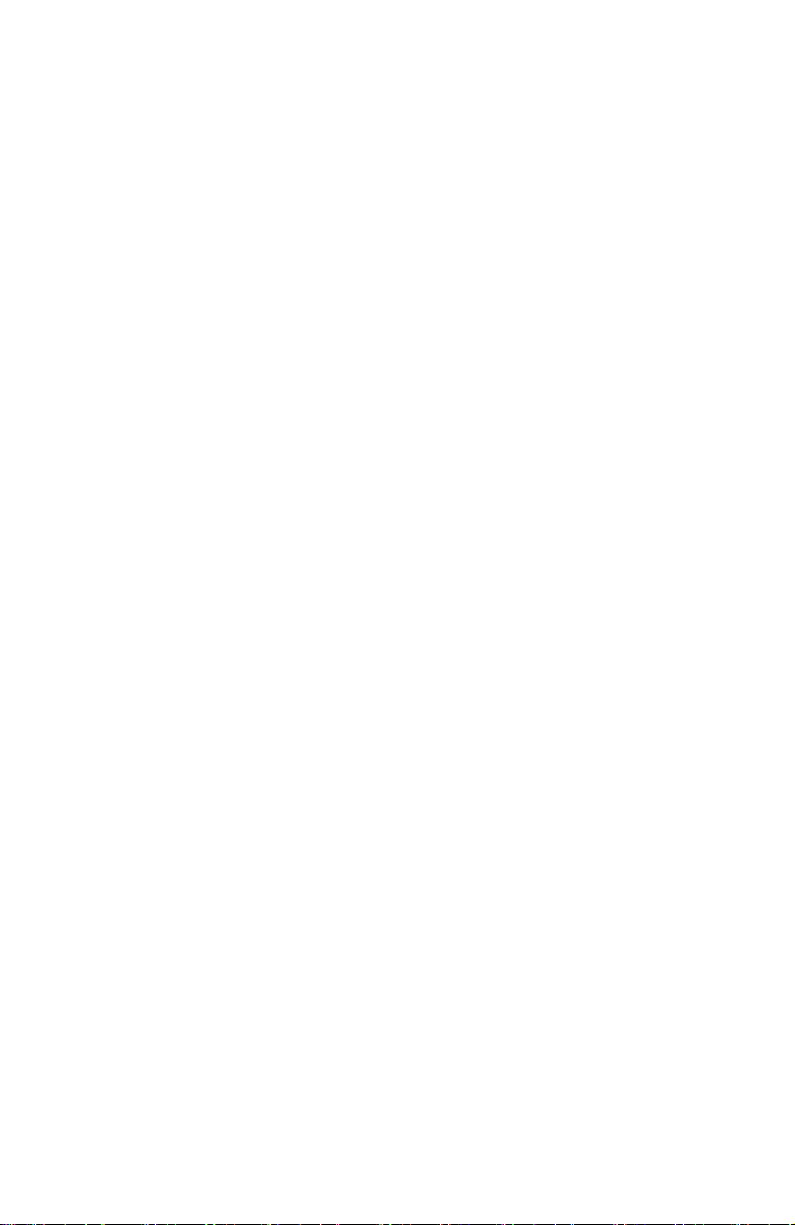
使用指南
1506、1706 和 1906 LCD
文件編號:
2005年10
本指南提供關於設定顯示器、安裝驅動程式、使用螢幕內建
顯示功能表、疑難排解及技術規格的資訊。
389521-AB2
月
顯示器
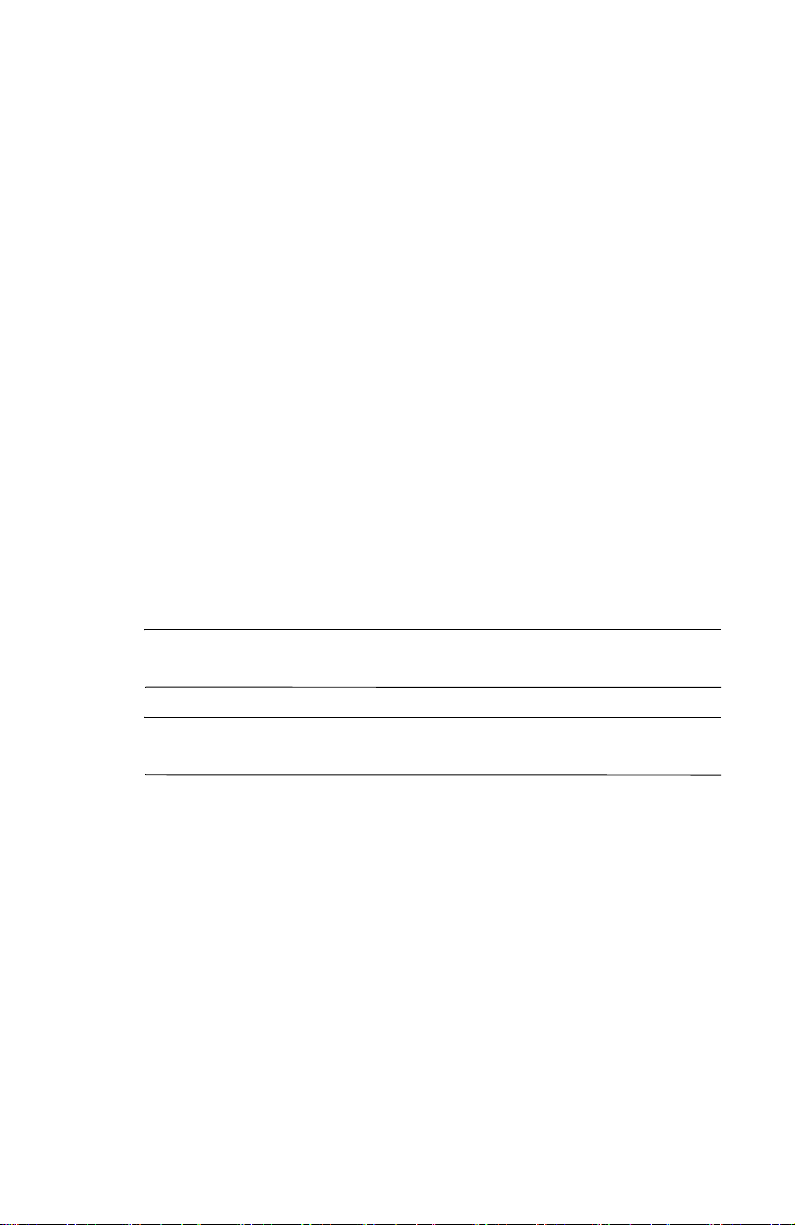
© 2005 Hewlett-Packard Development Company, L.P.
HP、Hewlett Packard和Hewlett-Packard
Company
Compaq和Compaq
L.P.
Microsoft、Windows和Windows
和其他國家
本文件中提及的其他所有產品名稱,可能是其所屬公司的商標。
Hewlett-Packard Company
疏失,亦不負責因提供、執行或使用本文件所導致的意外或連帶的損
失。本文件中的資訊係依 「原有形式」
包括但不限於適售性之默示擔保、與特定用途適用性,且資訊如有更
改,恕不另行通知。
有限保證聲明中。本文件的任何部份都不應構成任何額外的保固。
本文件所包含的專屬資訊受到著作權法的保護。未經
Company
本文件的任何部份翻譯成其他語言。
警告事項:以此標誌標示的文字代表若不依照指示方法操作,可能
Å
會導致人身傷害或喪失生命。
注意事項:以此標誌標示的文字代表若不依照指示方法操作,可能
Ä
會導致人身傷害或喪失生命。
在美國和其他國家
標誌是
在美國和其他國家
地區的商標。
/
HP-Packard
的書面同意,本文件的任何部份均不得複印、複製,或將
地區的商標。
/
Hewlett-Packard Development Company,
地區的商標。
/
不負責本文件在技術上或編輯上的錯誤或
標誌是
Hewlett-Packard
標誌是
Microsoft Corporation
提供,無任何擔保,
(As Is)
產品的保固列於隨產品所附的明示
Hewlett-Packard
在美國
使用指南
1506、1706 和 1906 LCD
第
版(
2
文件編號:
2005年10
389521-AB2
月)
顯示器
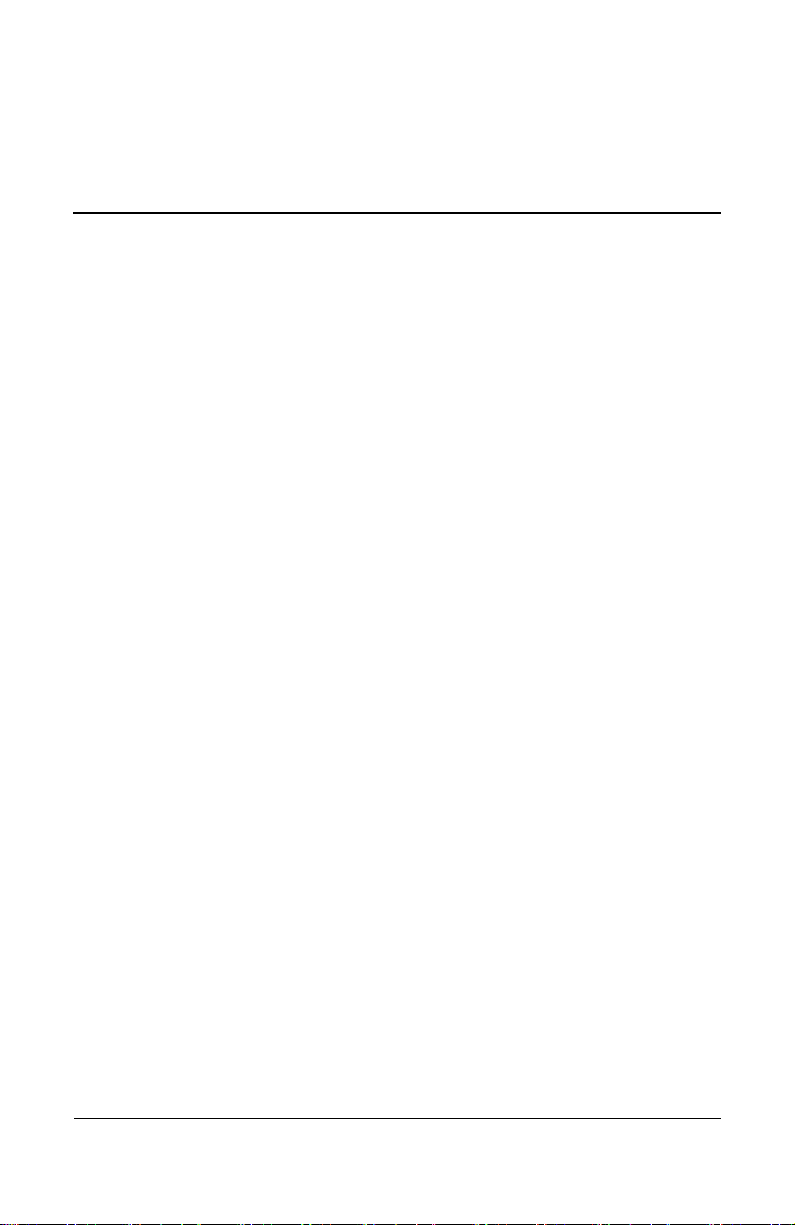
產品功能
1
安全與維護指引
2
目錄
重要安全資訊
維護指引
清潔顯示器
運送顯示器
設定顯示器
3
安裝顯示器基座
連接顯示器
拆卸顯示器底座
掛載顯示器
找出等級標籤
操作顯示器
4
軟體與公用程式
資訊檔
影像色彩對應檔
安裝
.INF與.ICM檔 . . . . . . . . . . . . . . . . . . . . . . . . . . . 4–2
從光碟安裝
從全球資訊網下載
正面面板控制項
調整顯示器設定
使用螢幕內建顯示
調整螢幕品質
. . . . . . . . . . . . . . . . . . . . . . . . . . . . . . . . . 2–1
. . . . . . . . . . . . . . . . . . . . . . . . . . . . . . . . . . . . . 2–2
. . . . . . . . . . . . . . . . . . . . . . . . . . . . . . . . 2–3
. . . . . . . . . . . . . . . . . . . . . . . . . . . . . . . . 2–3
. . . . . . . . . . . . . . . . . . . . . . . . . . . . . . . 3–1
. . . . . . . . . . . . . . . . . . . . . . . . . . . . . . . . . . . 3–3
. . . . . . . . . . . . . . . . . . . . . . . . . . . . . . . 3–5
. . . . . . . . . . . . . . . . . . . . . . . . . . . . . . . . 3–6
. . . . . . . . . . . . . . . . . . . . . . . . . . . . . . . . . 3–7
. . . . . . . . . . . . . . . . . . . . . . . . . . . . . . . 4–1
. . . . . . . . . . . . . . . . . . . . . . . . . . . . . . . . . . . . 4–1
. . . . . . . . . . . . . . . . . . . . . . . . . . . . 4–2
. . . . . . . . . . . . . . . . . . . . . . . . . . . . . . . . 4–2
. . . . . . . . . . . . . . . . . . . . . . . . . . 4–3
. . . . . . . . . . . . . . . . . . . . . . . . . . . . . . . 4–4
. . . . . . . . . . . . . . . . . . . . . . . . . . . . . . . 4–5
(OSD) . . . . . . . . . . . . . . . . . . . . 4–6
. . . . . . . . . . . . . . . . . . . . . . . . . . . . . . 4–9
使用指南
iii
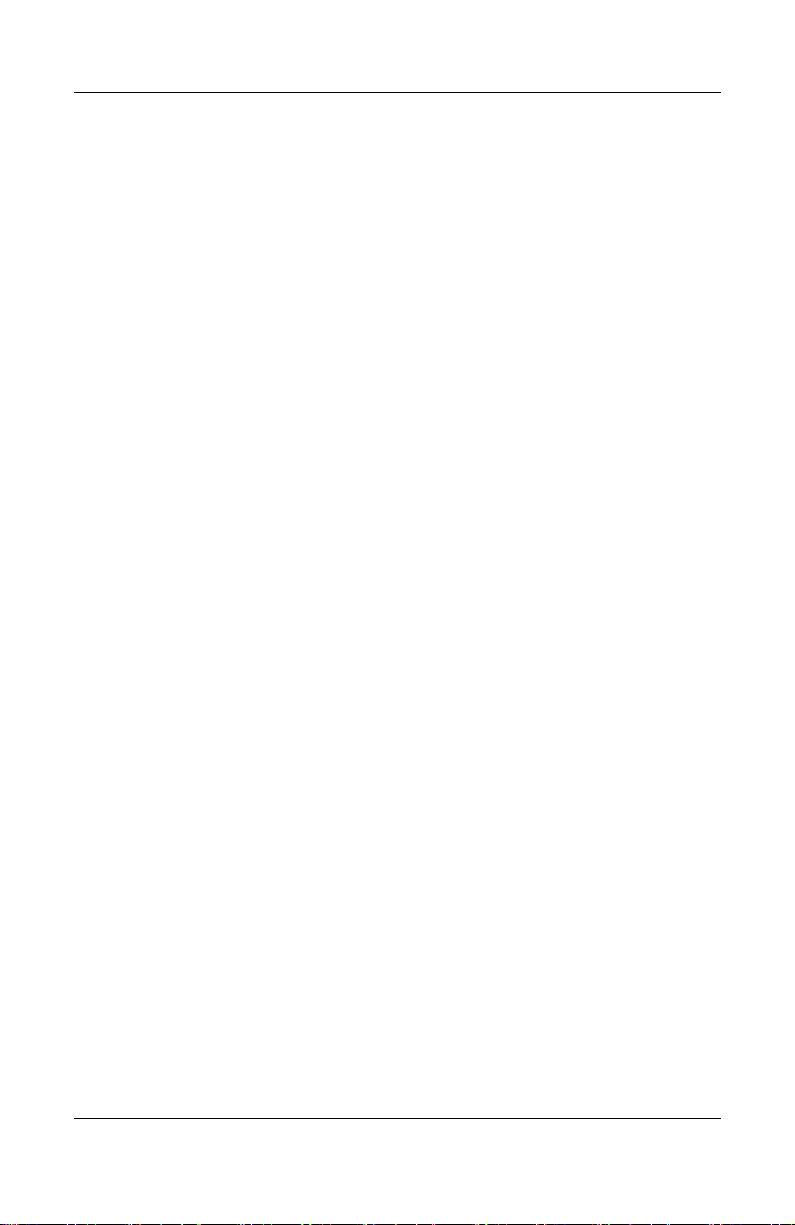
目錄
數位轉換最佳化
辨別顯示器狀況
睡眠計時器模式
HP Display LiteSaver
安裝
HP Display LiteSaver
支援 (僅適用於某些機型)
sRGB
變更色溫
為
Microsoft Windows 2000和Windows XP
安裝
疑難排解
A
解決常見的問題
使用全球資訊網
準備撥打技術支援專線
技術規格
B
識別預設的顯示器解析度
進入使用者模式
省電功能
政府機構法規注意事項
C
. . . . . . . . . . . . . . . . . . . . . . . . . . . . . . . . . 4–16
sRGB ICM
. . . . . . . . . . . . . . . . . . . . . . . . . . . . . . . . . . . . . B–8
. . . . . . . . . . . . . . . . . . . . . . . . . . . 4–10
. . . . . . . . . . . . . . . . . . . . . . . . . . . . . . 4–11
. . . . . . . . . . . . . . . . . . . . . . . . . . . . . . 4–12
(僅適用於某些機型)
軟體
. . . . . . . . . . . . . . 4–14
. . . . . . . . . . . . . . . 4–16
檔案
. . . . . . . . . . . . . . . . . . . . . . . 4–17
. . . . . . . . . . . . . . . . . . . . . . . . . . . . . . . A–1
. . . . . . . . . . . . . . . . . . . . . . . . . . . . . . . A–4
. . . . . . . . . . . . . . . . . . . . . . . . . A–4
. . . . . . . . . . . . . . . . . . . . . . . B–6
. . . . . . . . . . . . . . . . . . . . . . . . . . . . B–7
. . . . . . . 4–14
聯邦通訊委員會公告
修改
. . . . . . . . . . . . . . . . . . . . . . . . . . . . . . . . . . . . . . C–1
纜線
. . . . . . . . . . . . . . . . . . . . . . . . . . . . . . . . . . . . . . C–1
產品符合
(僅適用於美國地區)
廢料處理
加拿大使用者注意事項
Avis Canadien . . . . . . . . . . . . . . . . . . . . . . . . . . . . . . . . . C–3
歐盟法規注意事項
歐盟地區私人家庭使用者廢棄設備處理
日本使用者注意事項
iv
FCC
. . . . . . . . . . . . . . . . . . . . . . . . . . . . . . . . . . . . . C–2
. . . . . . . . . . . . . . . . . . . . . . . . . . . C–1
標誌的標準聲明
. . . . . . . . . . . . . . . . . . . . . . . . . . C–2
. . . . . . . . . . . . . . . . . . . . . . . . . C–3
. . . . . . . . . . . . . . . . . . . . . . . . . . . . . C–3
. . . . . . . . . . . C–4
. . . . . . . . . . . . . . . . . . . . . . . . . . . C–4
使用指南
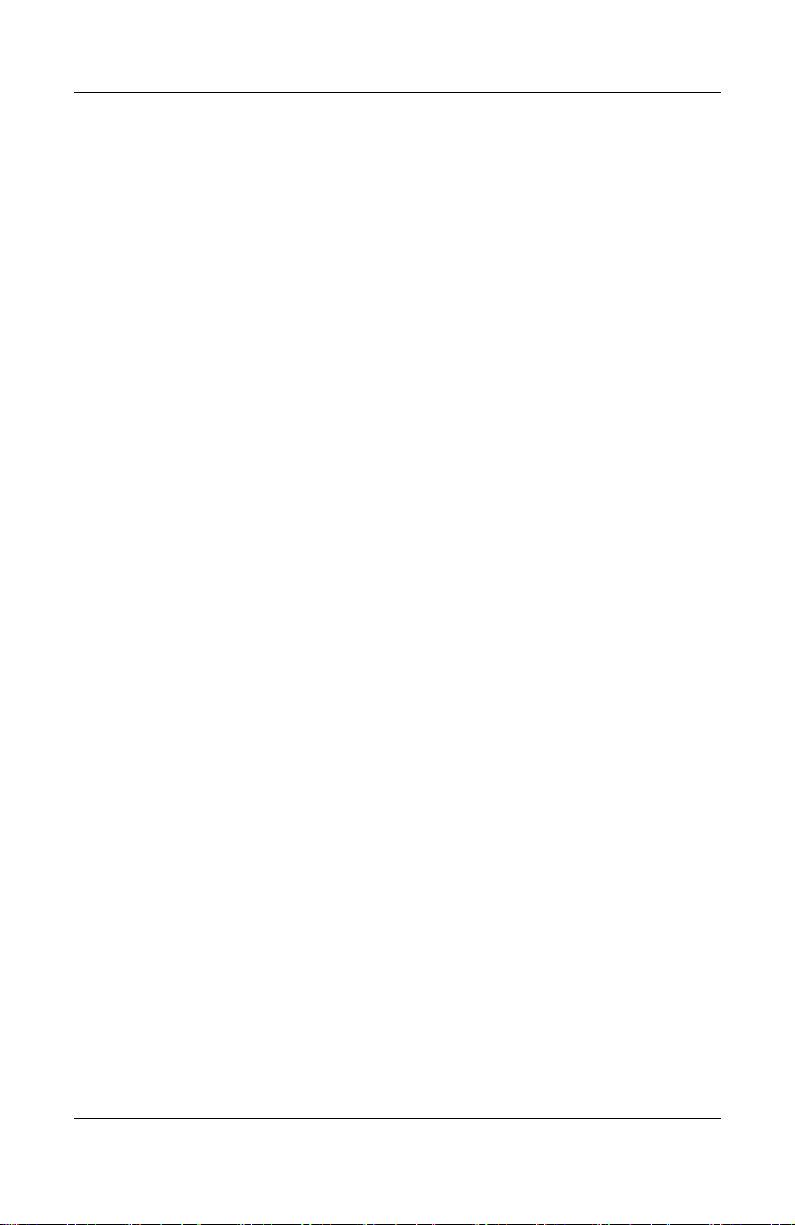
目錄
韓國使用者注意事項
符合能源之星標準
電源線組的使用條件
日本電源線的使用條件
D LCD
顯示器的品質及像素原則
. . . . . . . . . . . . . . . . . . . . . . . . . . . C–4
. . . . . . . . . . . . . . . . . . . . . . . . . . . . . C–5
. . . . . . . . . . . . . . . . . . . . . . . . . . . C–5
. . . . . . . . . . . . . . . . . . . . . . C–5
使用指南
v
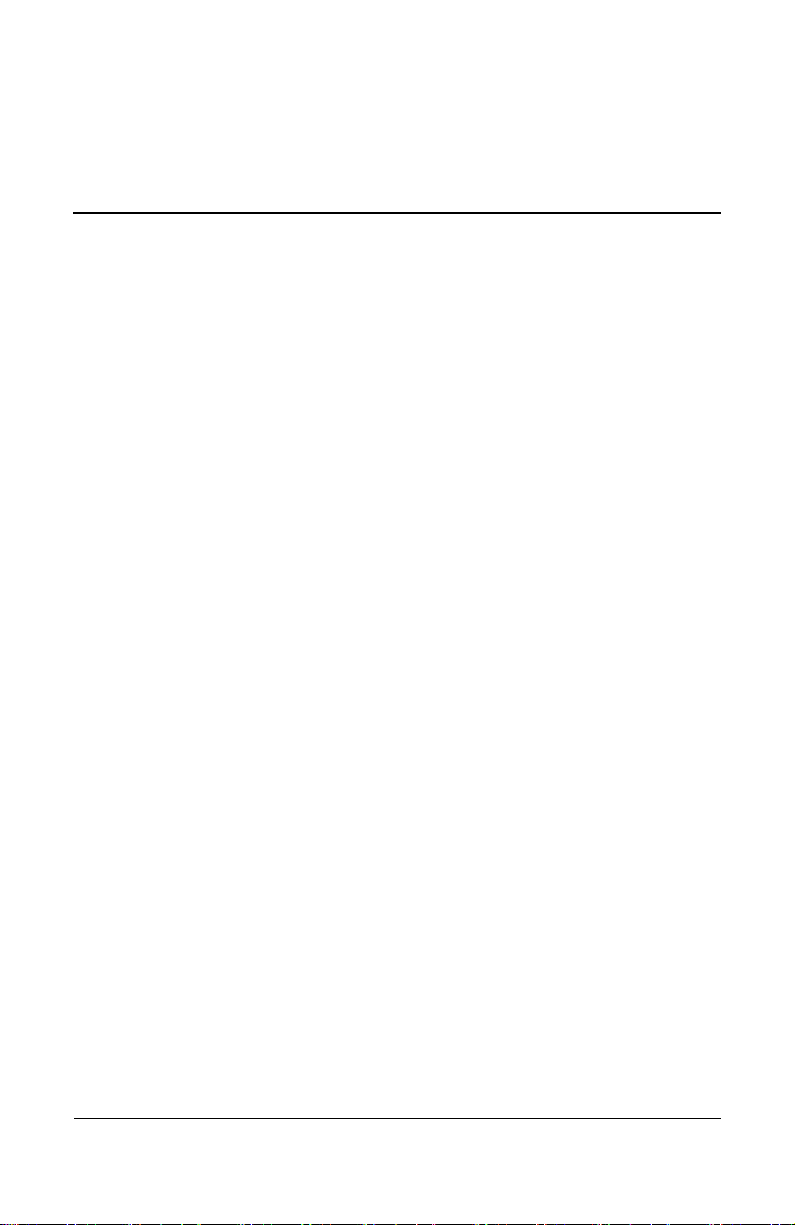
1
產品功能
1506
平板顯示器具有動態矩陣、薄膜電晶體
、液晶顯示
TFT)
器的功能包含:
(Liquid Crystal Display, LCD)
(Thin-Film Transistor,
的特點。顯示
機型
■
■
■ 寬視角,讓您在坐著、站著或左右移動時都可檢視。
■ 具有傾斜調整功能。
■ 可拆卸的基座及
■ 如果系統支援,可以使用隨插即用功能。
■ 英文、荷蘭文、法文、德文、義大利文、簡體中文和西
■ 軟體與說明文件光碟包含資訊檔
■ 符合能源之星標準的省電功能。
吋(
15
1024 × 768
方式。
班牙文的螢幕內建顯示
且將螢幕最佳化。
,以及產品說明文件。
(ICM)
公分)的可視區域顯示。
38.1
解析度,加上支援低解析度的全螢幕。
VESA 75
公釐固定孔,適合多種固定
(OSD)
調整方便您進行設定,並
、影像色彩對應檔
(INF)
使用指南
■ 固定鎖插槽。
■ 資源控制。
1–1
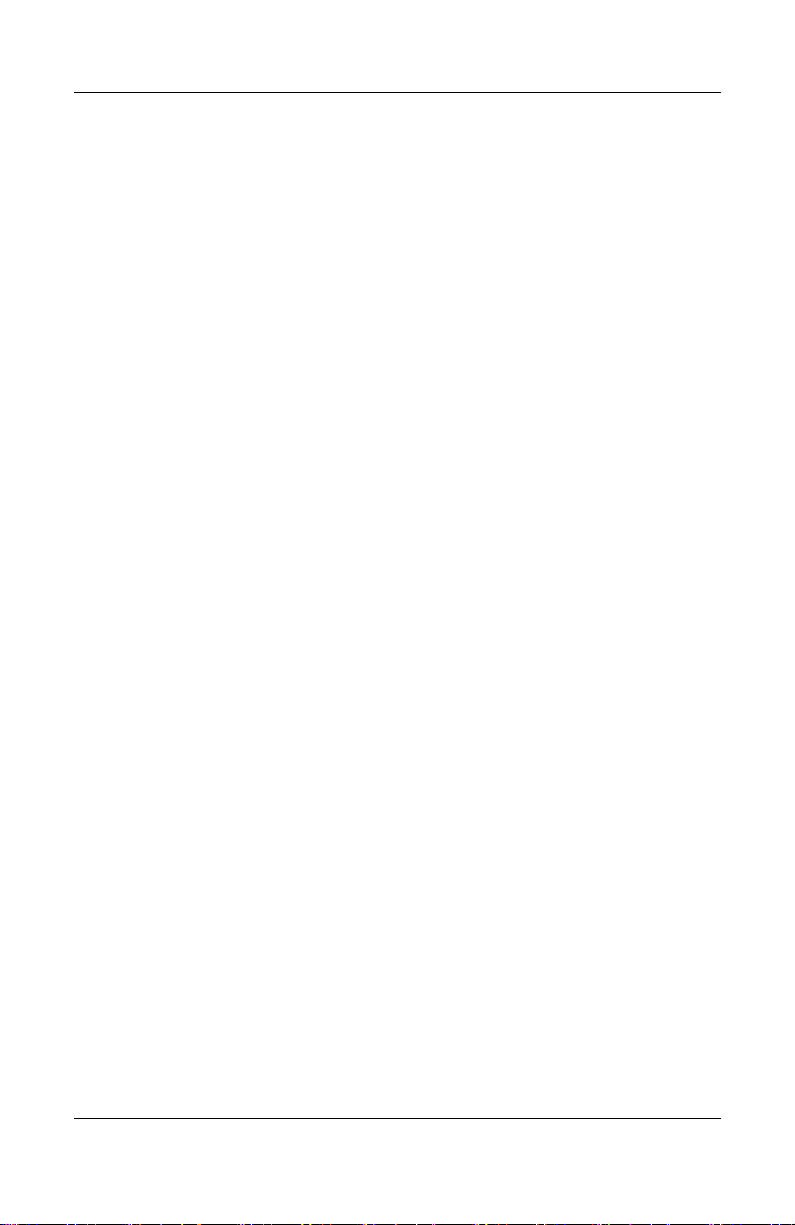
產品功能
■ 符合下列規範:
❏ 環保署能源之星標準
170 6
❏ 歐盟
❏ 瑞典
❏ 瑞典
規章
CE
MPR II 1990
TCO
機型
■
■
■ 寬視角,讓您在坐著、站著或左右移動時都可檢視。
■ 具有傾斜調整功能。
■ 可拆卸的基座及
■ 如果系統支援,可以使用隨插即用功能。
■ 英文、荷蘭文、法文、德文、義大利文、簡體中文和西
■ 軟體與說明文件光碟包含資訊檔
■ 符合能源之星標準的省電功能。
吋(
17
1280 × 1024
公分)的可視區域顯示。
43.18
原始解析度,加上支援低解析度的全螢幕。
VESA 100
方式。
班牙文的螢幕內建顯示
且將螢幕最佳化。
,以及產品說明文件。
(ICM)
公釐固定孔,適合多種固定
(OSD)
調整方便您進行設定,並
、影像色彩對應檔
(INF)
1–2
■ 資源控制 (僅適用於某些機型)。
■ 外接式立體聲喇叭 (僅適用於某些機型)。
■ 符合下列規範:
❏ 環境保護機構能源之星標準
❏ 歐盟
❏ 瑞典
規章
CE
MPR II 1990
使用指南
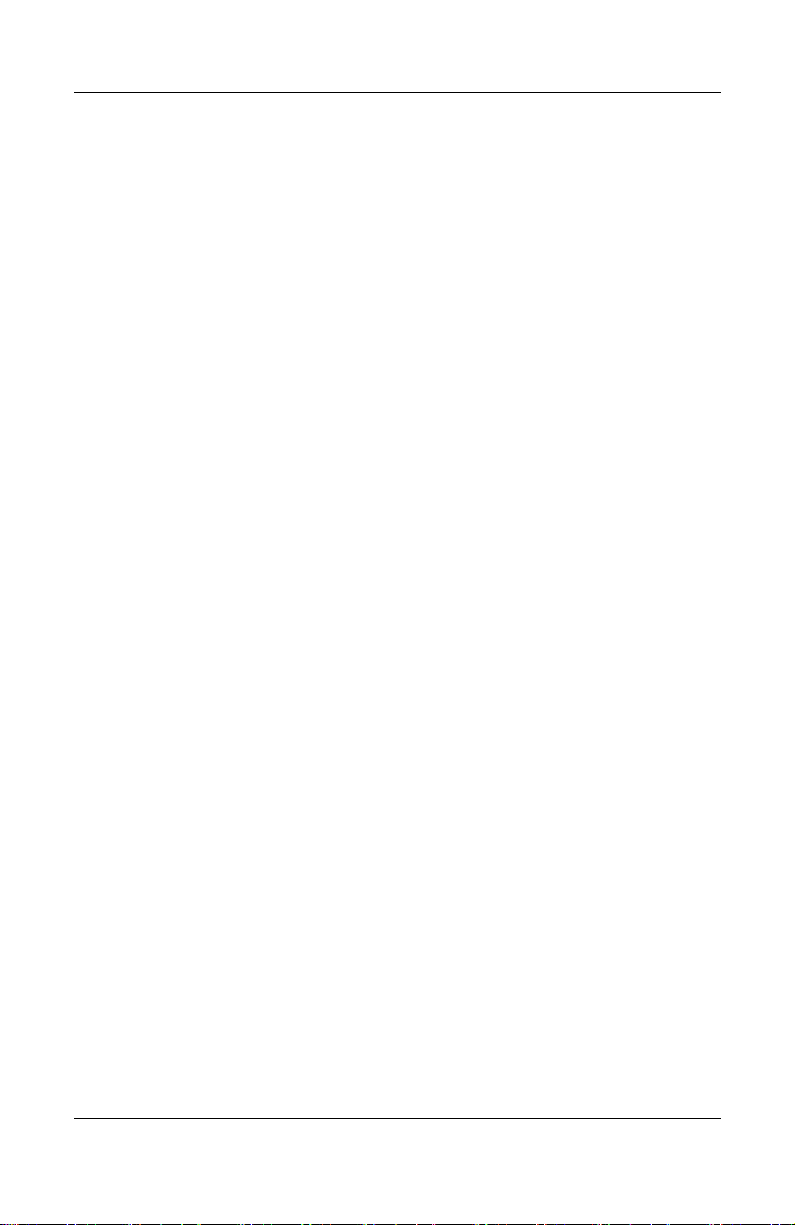
產品功能
1906
❏ 瑞典
TCO
機型
■
■
■ 寬視角,讓您在坐著、站著或左右移動時都可檢視。
■ 具有傾斜調整功能。
■ 可拆卸的基座及
■ 如果系統支援,可以使用隨插即用功能。
■ 英文、荷蘭文、法文、德文、義大利文、簡體中文和西
■ 軟體與說明文件光碟包含資訊檔
■ 符合能源之星標準的省電功能。
■ 資源控制 (僅適用於某些機型)。
■ 外接式立體聲喇叭 (僅適用於某些機型)。
吋(
19
1280 × 1024
公分)的可視區域顯示。
48.3
原始解析度,加上支援低解析度的全螢幕。
VESA 100
方式。
班牙文的螢幕內建顯示
且將螢幕最佳化。
,以及產品說明文件。
(ICM)
公釐固定孔,適合多種固定
(OSD)
調整方便您進行設定,並
、影像色彩對應檔
(INF)
使用指南
■ 符合下列規範:
❏ 環境保護機構能源之星標準
❏ 歐盟
❏ 瑞典
❏ 瑞典
規章
CE
MPR II 1990
TCO
1–3
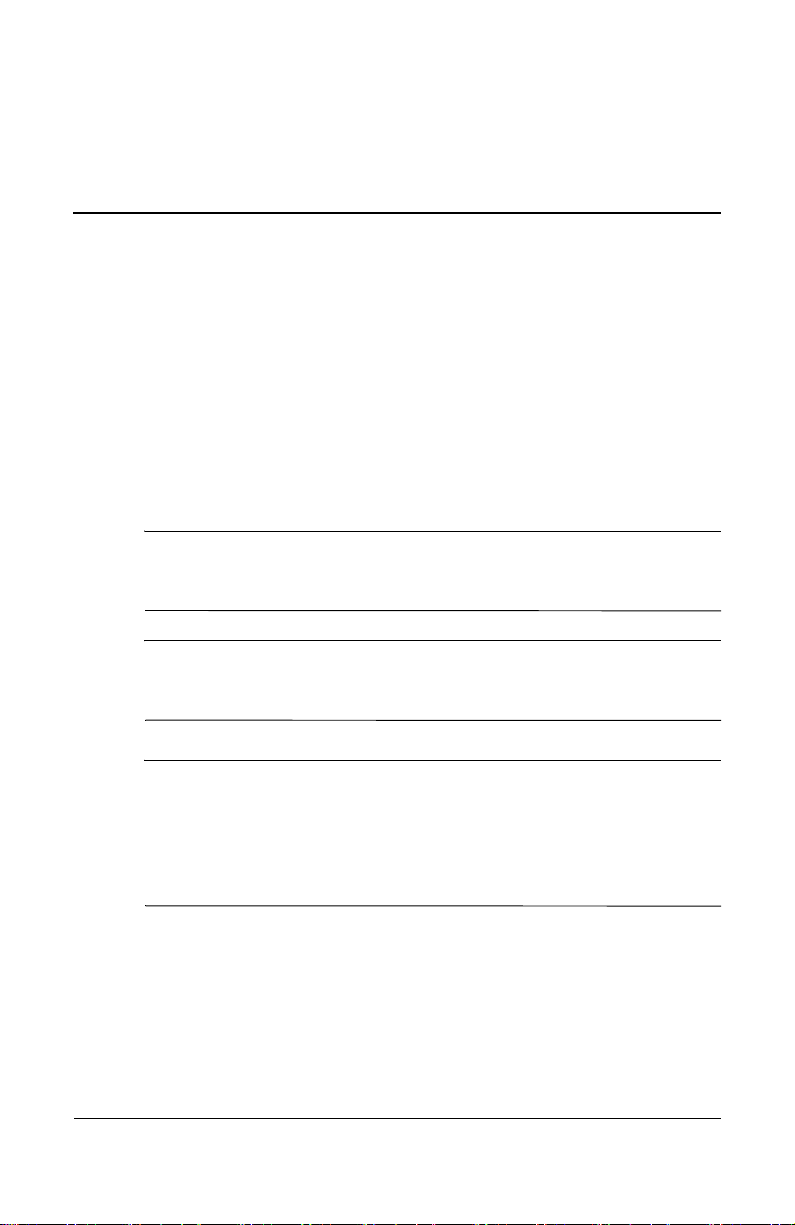
重要安全資訊
您的顯示器會隨附一條電源線。如果您使用其他電源線,請
只使用適合此顯示器的電源和連接。有關搭配顯示器使用的
正確電源線組之詳細資訊,請參閱附錄 C中的 「政府機構
法規注意事項」一節。
警告事項:為降低觸電或損壞設備的風險,請勿停用電源線的接地
Å
功能。本設備的設計能夠連接到操作者方便使用的接地電源插座。
接地插頭是重要的安全功能。
警告事項:為了確保您的安全,請確認插入電源線的電源插座使用
Å
方便,位置也盡可能地接近設備。當您需要切斷設備的電源,請確
實握住插頭,將電源線從插座拔出。絕對不要拉扯電源線。
2
安全與維護指引
Ä
使用指南
注意事項:為了保護您的顯示器與電腦,請將所有電腦和其週邊裝
置 (例如顯示器、印表機和掃描器)的電源線插至具有穩壓保護的
裝置,例如延長線插座或不斷電電源供應器
插座都具有穩壓保護作用,必須有特別標示的延長線插座才有此功
能。請使用有製造商提供損壞更換保證的延長線插座,以便在穩壓
保護作用失效時能夠更換設備。
。並非所有延長線
(UPS)
2–1
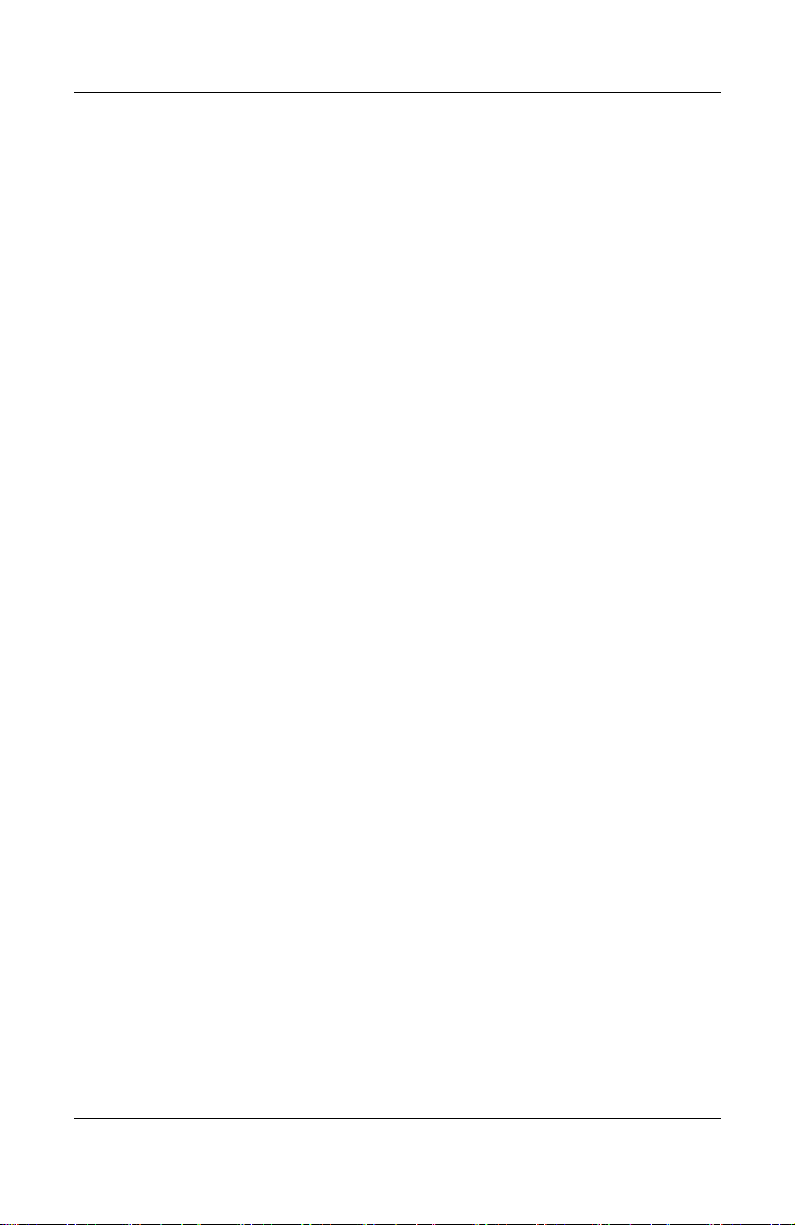
安全與維護指引
維護指引
為了強化效能並延長顯示器的壽命:
■ 請勿打開顯示器機殼或嘗試自行維修本產品。請只調整
操作說明中所提到的控制項。如果顯示器無法正常運作
或曾經摔落或損壞,請聯絡當地的HP授權代理商、經
銷商或服務供應商。
■ 請依照顯示器上的標籤
背板所示,使用適合此顯示器的
/
電源及連線。
■ 請確定連接到插座的產品總安培數不會超過電源插座的
電流安培數上限;且連接到電線的產品總安培數不會超
過電線的安培數上限。請參考電源標籤來判斷每個裝置
的安培數 (
■ 將顯示器安裝在您方便使用的插座附近。要拔掉顯示器
AMPS或A
)。
的電源線時,請確實握住插頭,並將它由插座拔出。絕
對不要拉扯電源線來拔除顯示器的電源線。
■ 不使用時請關閉您的顯示器。您可以使用螢幕保護程
式,並在不使用時關閉顯示器,來延長顯示器的使用
壽命。
■ 機殼的槽孔是用來通風的。不可封閉或覆蓋這些槽孔。
絕對不可將任何物品塞入槽孔之中。
■ 請勿讓顯示器掉落,或將其放置在不平穩的物體表
面上。
■ 請勿讓任何東西壓在電源線上。請勿踩踏電源線。
■ 將顯示器置於通風良好的區域,遠離強光、高溫或
濕氣。
2–2
■ 當拆卸顯示器底座時,必須將顯示器正面朝下,放在
柔軟的表面上,以避免表面刮傷、損傷或破裂。
使用指南
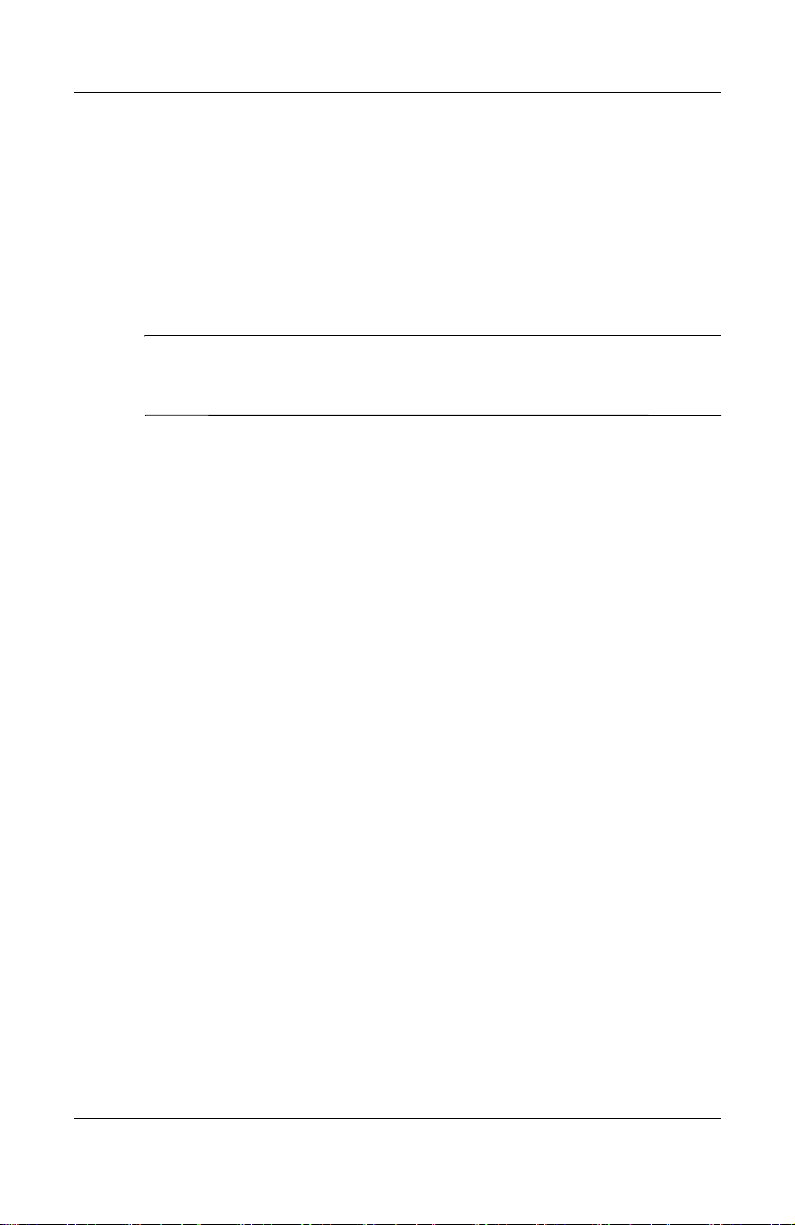
清潔顯示器
關閉顯示器和電腦。
1.
從牆上插座拔出顯示器插頭。
2.
使用乾淨的布沾水後,清潔顯示器的塑膠部份。
3.
使用抗靜電的螢幕拭布,清潔顯示器螢幕。
4.
注意事項:請勿使用苯、稀釋劑、阿摩尼亞或任何揮發性物質來
Ä
清潔您的顯示器或螢幕。這些化學物品可能會損壞機殼的烤漆和
螢幕。
運送顯示器
保留原來的包裝箱。如果爾後要移動或搬運顯示器,您可能
會需要它。
安全與維護指引
使用指南
2–3
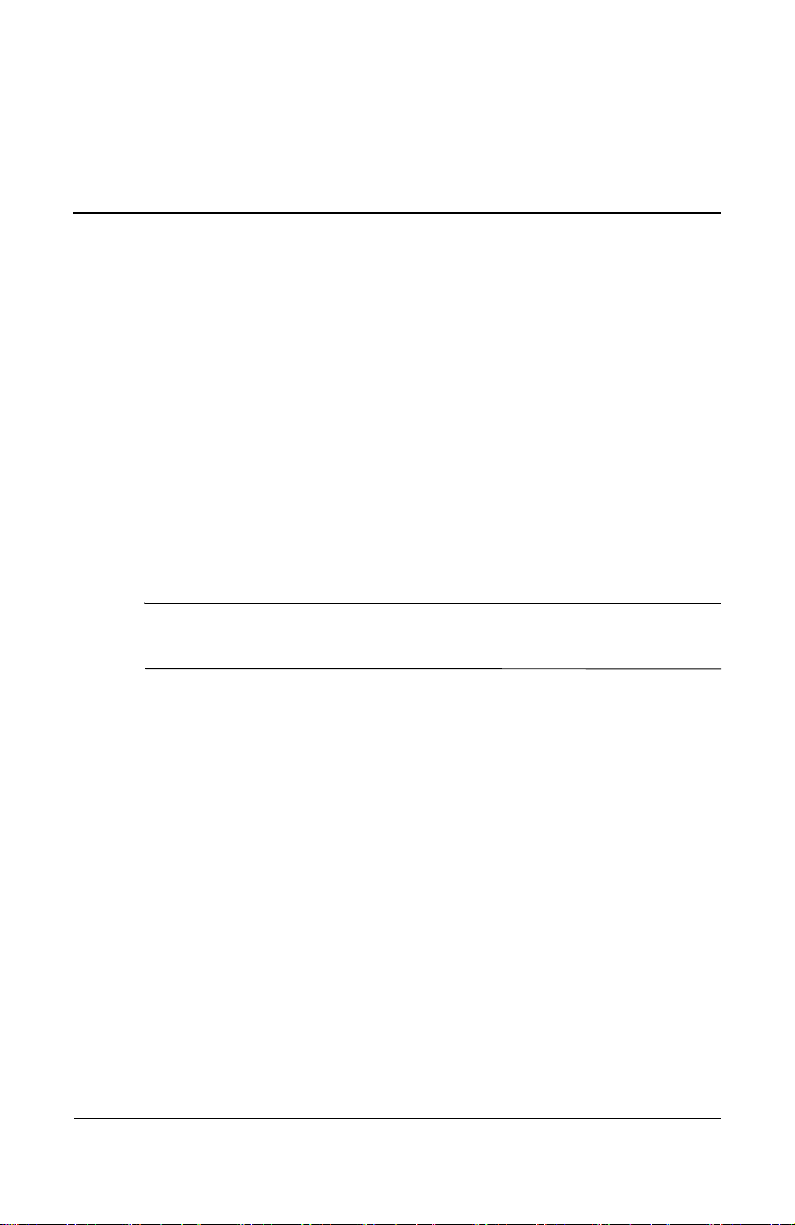
若要設定顯示器,請確定顯示器、電腦系統以及其他連接裝
置的電源都已關閉,然後依照下列步驟執行。
安裝顯示器基座
3
設定顯示器
若要安裝顯示器基座:
將基座板放置在茶几或桌上,確認平板底部的箭頭是朝
1.
向前方。
如果您要將監視器掛在牆壁、旋臂桿或其他固定器上,請勿
✎
安裝底座;請參閱本章的 「掛載顯示器」一節。
使用指南
3–1
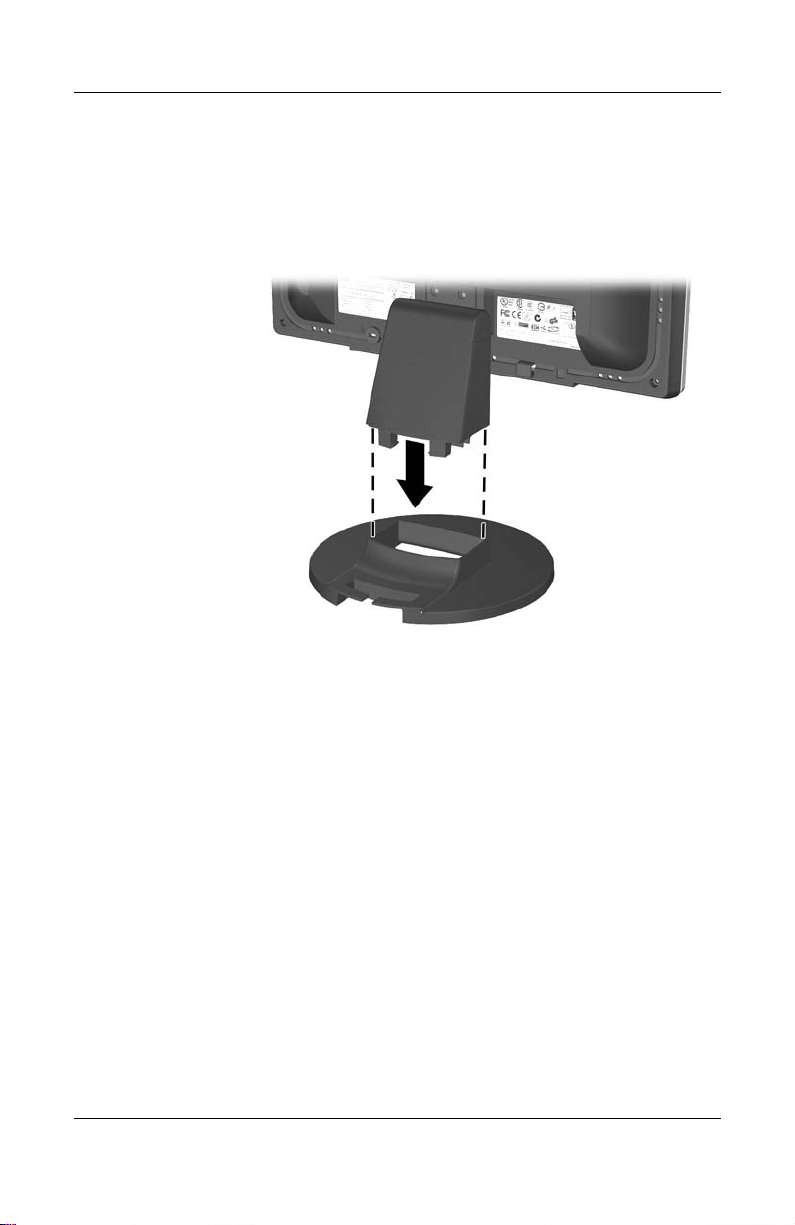
設定顯示器
用兩手將顯示器搬到底座上的對應位置,然後用力下壓
2.
將顯示器固定到底座上。固定到底座上時,會發出 「卡
嗒」聲。確定監視器已安穩固定在底座上後,再繼續設
置程序。
3–2
將監視器插入底座
使用指南
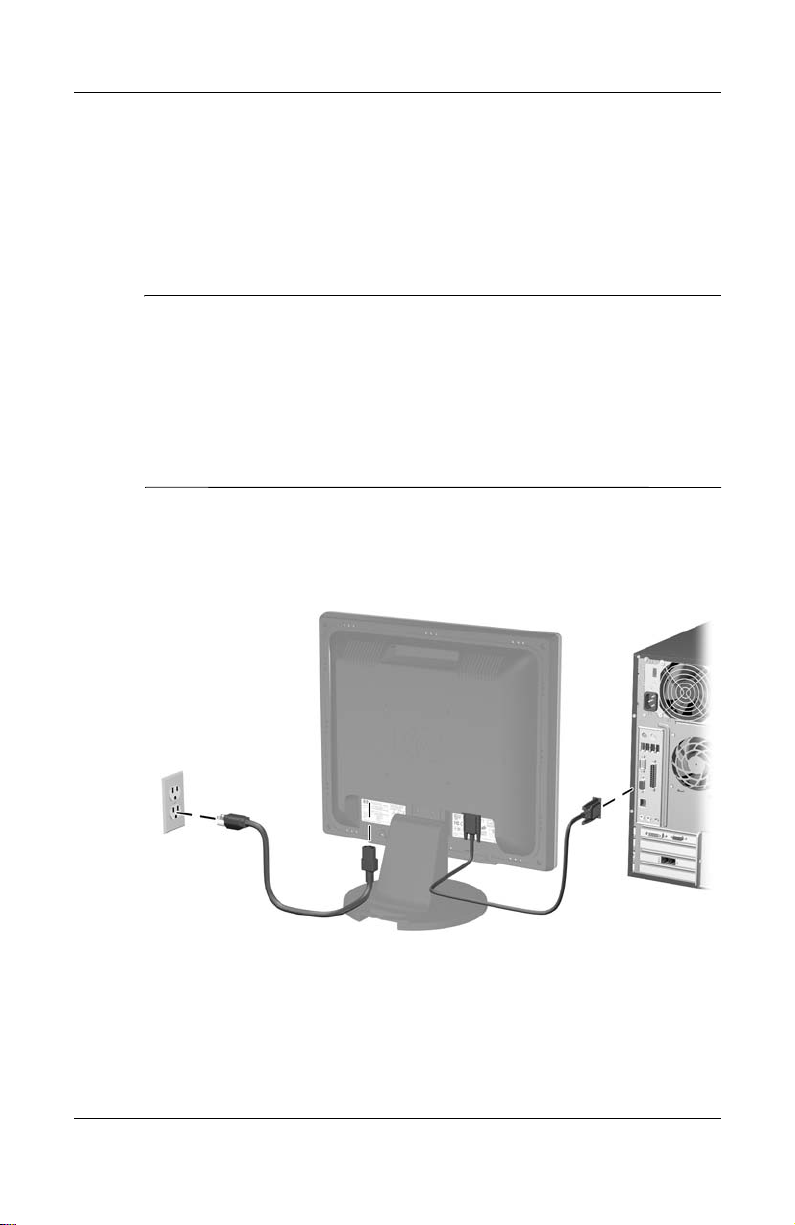
連接顯示器
將顯示器置於接近電腦、方便且通風良好的地方。
1.
將顯示器背面的訊號纜線連接到電腦背面面板上的視訊
2.
連接器。
警告事項:若要降低觸電或設備損壞的風險:
Å
■ 請勿停用電源線的接地插頭。接地插頭是重要的安全功能。
■ 電源線要插入隨時都可輕易使用的接地電源插座。
■ 從電源插座拔出電源線,以中斷顯示器的電源。
■ 請勿在電源線或纜線上放置任何物品。請小心佈置纜線,以免有
人踩到或被絆倒。不要拉扯電源線或纜線。從電源插座拔出電源
線時,要抓緊電源線的插頭。
將電源線的一端連接到顯示器背面,另一端連接到牆壁
3.
上的電源插座。
設定顯示器
使用指南
連接訊號線和電源線
3–3
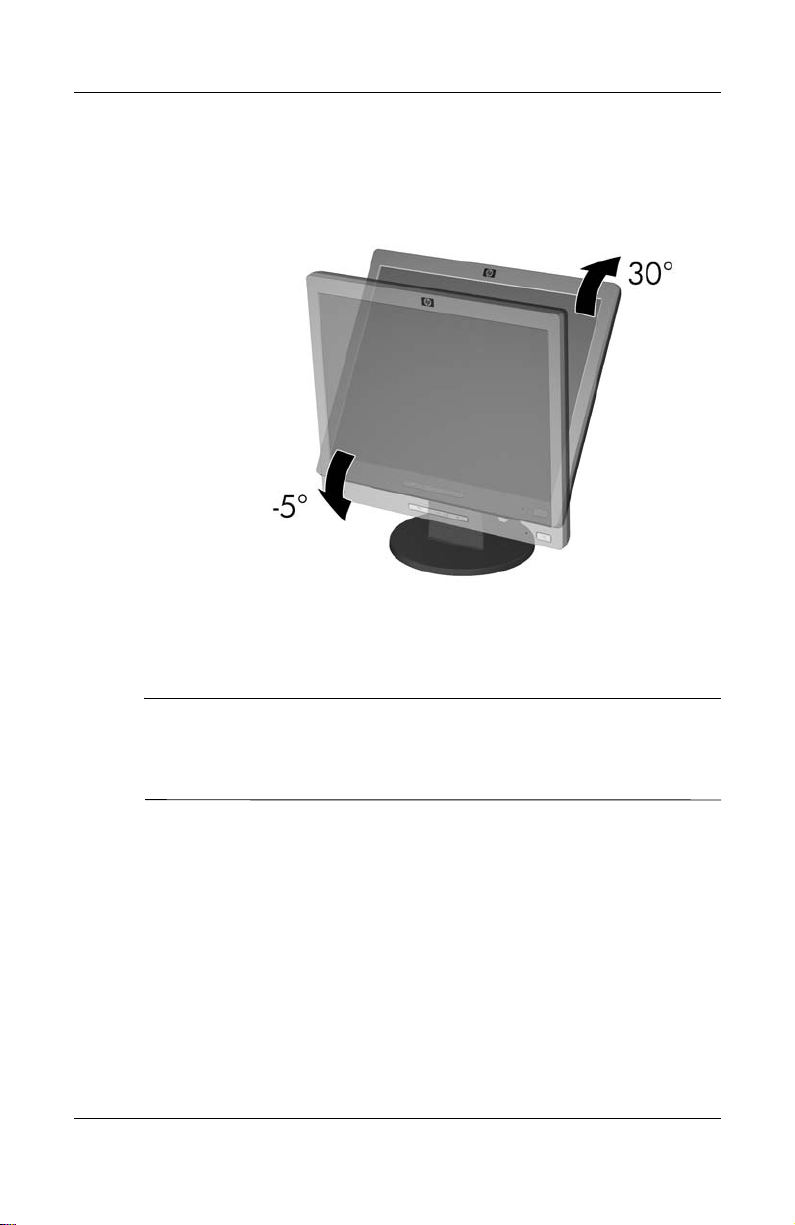
設定顯示器
調整顯示器傾斜角度
視需要利用顯示器的傾斜調整功能,將顯示器調整到您
4.
覺得舒適的角度。
按下電源開關開啟顯示器。
5.
3–4
注意事項:長時間在螢幕上顯示靜止影像會導致顯示器上產生永久
Ä
影像烙印痕跡。為了避免顯示器螢幕上出現永久影像烙印痕跡,長
時間不使用時請務必使用螢幕保護程式或關閉顯示器。殘影現象是
所有
螢幕都可能會發生的問題。
LCD
使用指南
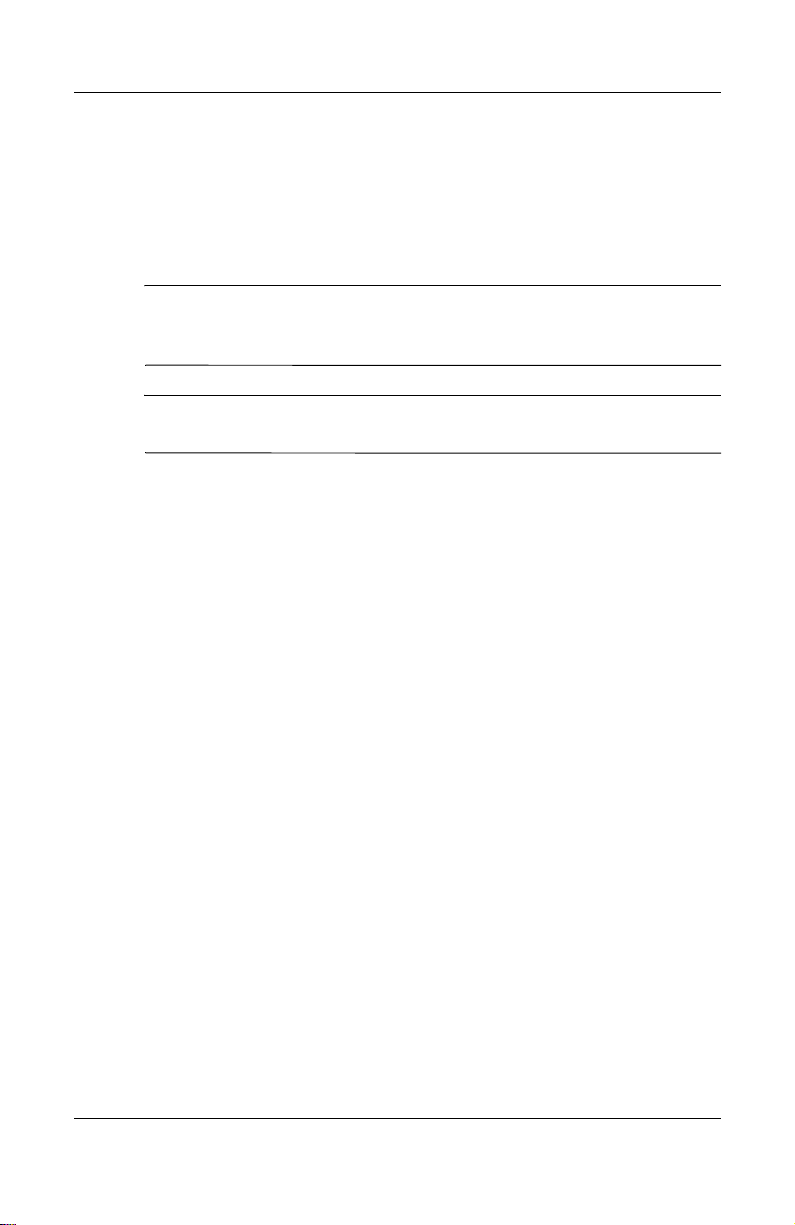
拆卸顯示器底座
您可以拆下顯示器底座,以將顯示器掛在牆壁、旋臂桿或其
他的固定器上。在開始進行拆卸程序之前,請先詳讀下列聲
明中所述的注意事項與警告事項。
注意事項:開始拆解顯示器之前,請先確定已關閉顯示器,並中斷
Ä
電源線和訊號線的連接。如果您的顯示器已連接音源線,請中斷音
源線的連接。
注意事項:請不要在顯示器直立時拆卸底座。將顯示器正面朝下,
Ä
放在柔軟的表面上,以避免表面刮傷、損傷或破裂。
從顯示器背面拔出訊號線和電源線。
1.
將基座支柱頂端的機座蓋 1 拆下。
2.
設定顯示器
使用指南
3–5
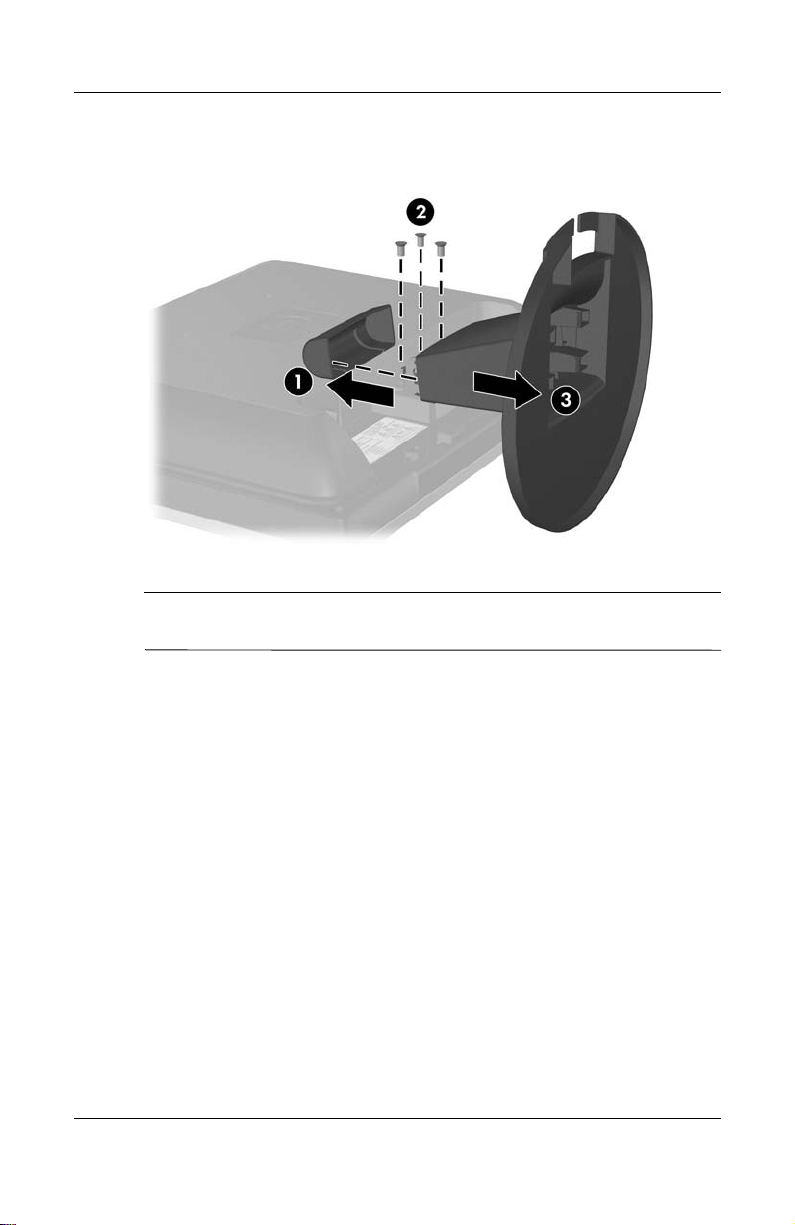
設定顯示器
拆卸顯示器底座
注意事項:確定顯示器底座的底部位於桌面上,再從顯示器卸除
Ä
底座。
拔下三顆螺絲 2,如下圖所示。
3.
從顯示器上拆下顯示器底座 3。
4.
掛載顯示器
拆下顯示器底座。請參閱上一節中之 「拆卸顯示器底
1.
座」。
從顯示器拆下底座後,顯示器背面面板上會露出四個螺
紋固定孔,作為固定的用途。這些固定孔間隔
釐,符合 「視訊電子標準協會」
板顯示器的標準。
3–6
(VESA)
公
100
對於固定平
使用指南

設定顯示器
注意事項:本顯示器支援
Ä
協力廠商固定方式連接至顯示器,需要四個
公釐長的螺絲 (沒有隨顯示器提供)。不應該使用較長的螺絲,
10
因為它們可能使顯示器受損。確認製造商的固定方法符合
準,且符合支援顯示器顯示面板的重量。為得到最佳效能,請使用
隨顯示器提供的電源線和視訊纜線。
依照所使用固定器的說明,將顯示器掛在旋臂桿或其他
2.
的固定器上。
找出等級標籤
顯示器上的等級標籤提供備用零件編號、產品編號及序號。
如果爾後要聯絡HP針對顯示器機型解決問題,您可能會需
要這些編號。等級標籤可在顯示器底座的左右兩側找到。
VESA
工業標準
公釐固定孔。若要將
100
公釐、
4
0.7
斜距、
VESA
標
使用指南
3–7

軟體與公用程式
顯示器附有光碟,光碟內有兩個可以安裝在電腦上的檔案:
4
操作顯示器
✎
資訊檔
■ 一個
■ 一個
此光碟有提供
如果顯示器並未附上光碟,您可從HP顯示器支援網站下載
.INF和.ICM
檔可以定義
.INF
器資源,以確保顯示器與電腦圖形介面卡相容。
本顯示器與
裝
.INF
需要兩個條件,第一是電腦圖形介面卡與
容,第二是顯示器直接連接到圖形介面卡。隨插即用不能透
過獨立的
如果不能符合這些條件時,您可能需要安裝
(資訊)檔
.INF
(影像色彩對應)檔
.ICM
Adobe Reader
檔。請參閱本章的 「從全球資訊網下載」。
Microsoft Windows
Windows
檔就可以正確地操作顯示器。符合顯示器隨插即用
類型連接器或分配緩衝裝置
BNC
,您可以從功能表來安裝它。
作業系統所使用的顯示
隨插即用的功能相容,並且不需要安
VESA DDC2
分配器來操作。
/
.INF
相
檔。
使用指南
4–1

操作顯示器
影像色彩對應檔
檔是一種搭配圖形程式使用的資料檔,讓顯示器螢幕
.ICM
到印表機、掃描器到顯示器螢幕的色彩能有一致性的對應。
檔包含顯示器色彩系統設定檔。此檔案是從支援此功
.ICM
能的圖形程式來啟動。
色彩設定檔是依照 「國際色彩協會
ICM
✎
規格而撰寫。
安裝
.INF
如果您確定需要更新,可以從光碟安裝
下載這些檔案。
從光碟安裝
從光碟將
將光碟插入電腦
1.
檢視 「
2.
選擇 「安裝
3.
Files)
按照螢幕上的指示進行。
4.
5. INF
確認
6.
更新率。
與
.ICM
.INF與.ICM
INF與ICM
」。
軟體安裝完成後,請重新啟動
Windows
檔
檔安裝到電腦:
CD-ROM
讀我
.INF與.ICM檔(Install INF and ICM
控制台的 「顯示」中出現適當的解析度與
光碟機。光碟功能表會顯示。
(INF and ICM Readme)
設定檔格式」
(ICC)
.INF及.ICM
Windows
。
檔,或
」檔案。
4–2
如果發生安裝錯誤,您可能需要從光碟,以手動方式安裝顯
✎
示器
.INF與.ICM
INF與ICM
讀我檔案。
檔 (經過數位簽章)。請參閱光碟上的
使用指南

從全球資訊網下載
操作顯示器
從HP顯示器支援網站下載最新版的
請參閱
1.
http://www.hp.com/support
.INF與.ICM
,並選取您的國家
區。
依照顯示器的各個連結,至支援頁面和下載頁面。
2.
確認您的系統符合各項需求。
3.
依照指示來下載軟體。
4.
檔:
地
/
使用指南
4–3

操作顯示器
正面面板控制項
控制鈕 功能
1
功能表 開啟、選取或結束
OSD
功能表。
2
3
4
5
4–4
(減號按鈕) • 反向瀏覽
–
• 如果
(加號按鈕) 正向瀏覽
+
電源
電源 開啟或關閉顯示器。
指示燈 電力充足=綠燈。
LED
睡眠模式=琥珀色燈。
睡眠計時器模式=閃爍琥珀色燈。
功能表,並減少調整度。
OSD
功能表未開啟,啟動自動調整功能
OSD
將螢幕影像最佳化。
功能表,並增加調整度。
OSD
使用指南

調整顯示器設定
操作顯示器
您可以使用螢幕內建顯示
設定調整螢幕上的影像。若要使用
進行:
如果顯示器尚未開啟,請按下 「電源
1.
開啟顯示器。
若要使用
2.
「功能表
功能表,可按下顯示器正面面板上的
OSD
(Menu)
(OSD)
」按鈕。
功能,依照您的檢視偏好
,請依照下列指示
OSD
(Power)
」開關來
使用指南
若要瀏覽
3.
「+(加號)」按鈕向上捲動,或按下 「– (減號)」
按鈕向下捲動。
若要選取
4.
捲動到您要的選項並加以反白顯示,然後按下 「功能表
(Menu)
使用正面面板的 「+」或 「–」按鈕進行調整。
5.
」按鈕選取該功能。
功能表,請按下顯示器正面面板的
OSD
功能表項目,請使用 「+」或 「–」按鈕
OSD
4–5

操作顯示器
顯示了某個功能表之後,若您在10秒鐘之內未按下上述任
✎
何一個按鈕,便會捨棄新的調整而還原到先前的設定,並且
離開功能表。
調整功能之後,請選取 「儲存並返回
6.
Return)
(Cancel)
「離開
」;若您不想要儲存設定,請選取 「取消
」,然後從 「主功能表
」。
(Exit)
(Save and
(Main Menu)
」選取
使用螢幕內建顯示
螢幕內建顯示功能表有兩種;一種提供基本的調整功能,
另一種則提供進階的調整功能。
若要使用基本的
「功能表
亮度
對比
自動調整
進階功能表
離開
若要使用進階
按鈕,或是從基本
(Advanced Menu)
(Menu)
第一層功能表 第二層功能表
(Brightness)
(Contrast)
(Auto Adjustment)
(Advanced Menu)
(Exit)
(OSD)
功能表,請按下顯示器正面面板上的
OSD
」按鈕。
基本
功能表,請再按一下 「功能表
OSD
OSD
」。
功能表層級
OSD
調整比例
調整比例
(Adjustment Scale)
(Adjustment Scale)
功能表選取 「進階功能表
(Menu)
」
4–6
使用指南

操作顯示器
從 「基本功能表
✎
(Advanced Menu)
器時所使用的預設
表
(Basic Menu)
Reset)
在進階
種不同語言版本的檢視。下表列出每一層功能表項目及其
功能:
第一層
亮度
(Brightness)
對比
(Contrast)
影像控制項
(Image Control)
色彩
(Color)
(Basic Menu)
」選取 「進階功能表
」之後,進階功能表會成為日後開啟顯示
功能表,直到再次選取 「基本功能
OSD
」或套用 「重設為工廠預設值
」為止。
功能表之下共有三層功能表項目,並且提供六
OSD
進階
第二層
調整比例
(Adjustment Scale)
調整比例
(Adjustment Scale)
自動調整
(Auto Adjustment)
水平位置
(Horizontal Position)
垂直位置
(Vertical Position)
時脈
(Clock)
時脈相位
(Clock Phase)
取消
(Cancel)
儲存並返回
(Save and Return)
9300 K
6500 K Y
自訂色彩
(Custom Color)
sRGB
取消
(Cancel)
OSD
功能表層級
第三層
「調整」訊息
調整比例
(Adjustment Scale)
調整比例
(Adjustment Scale)
調整比例
(Adjustment Scale)
調整比例
(Adjustment Scale)
自訂色彩調整
(Custom Color
Adjustment)
(Factory
工廠預設
Y
Y
Y
Y
Y
Y
Y
使用指南
4–7

操作顯示器
第一層
語言
(Language)
管理
(Management)
進階
第二層
OSD
功能表層級
儲存並返回
(Save and Return)
德文
(Deutsch)
英文
西班牙文
法文
義大利文
(Espanol)
(Francais)
(Italiano)
荷蘭文
(Nederlands)
簡體中文
(Simplified
Chinese)
取消
(Cancel)
儲存並返回
(Save and Return)
省電裝置
(Power
Saver)
開啟電源後回復原
設定
(Power On Recall)
模式顯示
(Mode Display)
開機狀態顯示
(Power On Status
Display)
睡眠計時器
(Sleep Timer)
序號
(Serial Number)
基本功能表
(Basic Menu)
取消
(Cancel)
儲存並返回
(Save and Return)
(續)
第三層
啟動
關閉選項
/
(On/Off Selection)
啟動
關閉選項
/
(On/Off Selection)
啟動
關閉選項
/
(On/Off Selection)
啟動
關閉選項
/
(On/Off Selection)
計時器設定功能表
(Timer Set Menu)
顯示顯示器序號
工廠預設
N
N
N
N
N
N
4–8
使用指南

操作顯示器
第一層
控制按鈕
OSD
(OSD Control)
資訊
(Information)
重設為工廠預設值
(Factory Reset)
離開
(Exit)
調整螢幕品質
請讓顯示器先熱機20分鐘後,再執行下列程序。
使用新的視訊模式進行顯示時,自動調整
功能會自動微調影像品質。如需進一步改善影像品質,請執
行光碟中所提供的自動調整
面板的 「– (減號)」按鈕,手動啟動自動調整
(Auto-Adjustment)
進階
第二層
水平位置
(Horizontal Position)
垂直位置
(Vertical Position)
逾時
OSD
(OSD Timeout)
取消
(Cancel)
儲存並返回
(Save and Return)
是
(Yes)
否
(No)
OSD
功能表層級
功能。
(續)
第三層
調整比例
(Adjustment Scale)
調整比例
(Adjustment Scale)
調整比例
(Adjustment Scale)
(Auto-Adjust)
工廠預設
N
N
N
(Auto-adjustment)
軟體,並按下正面
使用指南
如果要進行更精確的調整,請使用光碟中所提供的調整樣式
公用程式,並依下列章節所描述的方式來調整 「時脈
(Clock)
」和 「時脈相位
(Clock Phase)
」設定 (可以從
OSD
功能表中調整)。
4–9

操作顯示器
數位轉換最佳化
本顯示器包含的先進電路,讓平面面板螢幕和一般顯示器沒
有不同。您可以調整螢幕內建顯示
以改善影像效果:「時脈
」。請僅在自動調整功能無法提供令人滿意的影像時,
Phase)
才使用這些控制項。
(Clock)
(OSD)
」和 「時脈相位
中的兩個控制項,
(Clock
必須先將時脈
✎
Phase)
■ 時脈
■ 時脈相位
在使用控制項時,使用光碟中所提供的自動調整樣式應用程
✎
式可獲得最佳的效果。
當調整時脈
✎
顯示器的影像變形,請繼續調整數值,直到影像恢復正常。
若要還原為原廠設定,請從螢幕內建顯示功能表的 「重設
為工廠預設值
設定是根據主要的時脈
任何垂直條紋減到最少。
形或跳動。
(Clock)
(Clock) ─
(Clock Phase) ─
(Clock)
(Factory Reset)
設定正確,因為時脈相位
(Clock)
增加
減少此值可將螢幕背景上看得到的
/
增加
和時脈相位
」功能表中選擇 「是
設定而來。
減少此值可減少視訊變
/
(Clock Phase)
數值時,如果
(Clock
(Yes)
」。
4–10
使用指南

辨別顯示器狀況
當顯示器出現下列狀況時,顯示器螢幕上會出現特殊訊息:
操作顯示器
■ 輸入訊號超出範圍
(Input Signal Out of Range) ─
示器無法支援輸入的訊號,因為輸入訊號的解析度與
更新率設定,超出顯示器所能支援的範圍。若是
示器,請將解析度與更新率設定為
若是
17"及19"
1280 × 1024與60 Hz
顯示器,請將解析度與更新率設定為
。重新啟動您的電腦以使新的設定
1024 × 768與60 Hz
生效。
■ 顯示器進入睡眠狀態
(Monitor Going to Sleep) ─
示器進入睡眠模式。
■ 檢查視訊纜線
(Check Video Cable) ─
表示視訊纜線尚未
正確連接到電腦。
■
鎖定
OSD
表
(Menu)
OSD
Lock)
❏ 如果
(OSD Lock) ─
」按鈕十秒鐘,以啟用或停用
已鎖定,會顯示十秒鐘的 「
」警告訊息。
已鎖定,按住 「功能表
OSD
鐘,即可解除鎖定
❏ 如果
鐘,即可鎖定
未鎖定,按住 「功能表
OSD
OSD
您可以按住正面面板的 「功能
OSD
鎖定
OSD
(OSD
(Menu)
。
OSD
(Menu)
。
表示顯
或
/
顯
15"
表示顯
。如果
」按鈕十秒
」按鈕十秒
。
使用指南
4–11

操作顯示器
睡眠計時器模式
「睡眠計時器
(Sleep Timer)
」模式是一項省電功能,可以設
定在每天的同一時間開啟與關閉顯示器。此功能也有益於延
長顯示器的背光燈泡壽命。睡眠計時器有五項設定:
■ 設定目前時間
■ 設定睡眠時間
■ 設定開機時間
■ 計時器:啟動
■ 立即進入睡眠模式
(Set Current Time)
(Set Sleep Time)
(Set On Time)
關閉
/
(Timer: On/Off)
(Sleep Now)
若要設定計時器:
按下顯示器正面面板的 「功能表
1.
「進階功能表
向下捲動並反白顯示 「管理
2.
按下 「功能表
3.
(Management)
向下捲動、反白顯示並選取 「睡眠計時器
4.
Timer)」>
您必須先設定目前本機時間,才能重設 「睡眠時間
✎
」或 「開機時間
Time)
小時的格式顯示。例如,下午1點15分會顯示成13點
24
分。
15
(Advanced Menu)
(Menu)
」按鈕以選取 「管理
」。
「設定目前時間
(On Time)
(Menu)
」。
(Management)
(Set Current Time)
」。請注意,時間是以
」按鈕以顯示
」。
(Sleep
」。
(Sleep
4–12
按一下 「功能表
5.
按下 「– (減號)」或 「+(加號)」按鈕以調整小時。
6.
再按一下 「功能表
7.
(Menu)
」按鈕以進入小時調整模式。
(Menu)
」按鈕以輸入時間的分鐘部
分。
按下 「– (減號)」或 「+(加號)」按鈕以調整分鐘。
8.
使用指南

操作顯示器
按下 「功能表
9.
設定目前時間後,顯示的反白項目會自動跳至 「設定睡
10.
眠時間
(Set Sleep Time)
(Menu)
」按鈕以鎖定選擇的時間。
」。若要設定睡眠時間,請重複
步驟6到9。
如果不要設定 「睡眠時間
11.
「功能表
and Return)
設定 「睡眠時間
12.
(Menu)
」按鈕,然後選取 「儲存並返回
」以離開功能表。
自動跳至 「設定開機時間
(Sleep Time)
(Sleep Time)
(Set On Time)
」後,顯示的反白項目會
」,請按兩下
(Save
」。若要設定開
機時間,請重複步驟6到9。
將「計時器
13.
(Timer)
「睡眠計時器
完成時,選取 「儲存並返回
14.
」模式設定為 「開
(Sleep Timer)
(On)
」設定。
(Save and Return)
」, 啟 動
」以離開
功能表。
第五個選項 「立即進入睡眠模式
(Sleep Now)
」,會立即關
閉顯示器背光,並且進入睡眠模式,直到下一個 「開機時
間
(On Time)
」啟動或按下顯示器按鈕為止。
使用指南
4–13

操作顯示器
HP Display LiteSaver
(僅適用於某些機型)
安裝
HP Display LiteSaver
是光碟隨附的軟體應用程式,能增加顯
示器壽命及節省能源。它能夠讓您關閉或降低內部電路的大
部份電能消耗,在預先設定的時間將顯示器設定在省電睡眠
模式。這有助於保護
螢幕免於殘影現象。當顯示器持
LCD
續開啟且長時間顯示相同影像時,螢幕上會留下該影像的陰
影,殘影現象就可能發生。
HP Display LiteSaver
將光碟插入電腦
1.
選取「安裝
2.
LiteSaver Software)
請在安裝軟體之後,按一下
3.
Display LiteSaver
能表中選取 「設定
選取下列選項以設定
4.
CD-ROM
HP Display LiteSaver
。」
圖示,或者按一下滑鼠右鍵,從快顯功
...(Configure...)
軟體
光碟機。光碟功能表會顯示。
軟體
(Install HP Display
Windows
HP Display LiteSaver
系統匣的
」。
功能:
HP
設定選項 功能
啟動
Display LiteSaver
(Enable Display LiteSaver)
啟動
HP Display LiteSaver
取消選取則停用
LiteSaver
。
功能。
HP Display
4–14
顯示器關閉
顯示器開啟
(Display Off)
(Display On)
設定顯示器自動關閉的時間。這不
影響螢幕保護程式的運作;螢幕保
護程式的優先順序高於
LiteSaver
設定顯示器自動開啟的時間。這不
影響螢幕保護程式的運作;螢幕保
護程式的優先順序高於
LiteSaver
。
。
HP Display
HP Display
使用指南

設定選項 功能
操作顯示器
延長活動
顯示1分鐘的 「顯示器關閉」通知
(Show 1 minute Display Off Notice)
狀態
確定
取消
(Activity Extension)
(Status)
(OK)
(Cancel)
設定鍵盤或滑鼠在 「顯示器開啟
(Display On)
動作之後將顯示器關閉的分鐘數。
如果鍵盤或滑鼠出現動作,
Display LiteSaver
量,再關閉顯示器。設定為0表示
停用。如果停用,不論鍵盤或滑鼠
是否出現動作,顯示器都會在 「顯
示器開啟
之後關閉。
在顯示器由
關閉的1分鐘之前,在系統匣中
顯示快顯訊息。
顯示顯示器預定由
LiteSaver
儲存目前的設定,並且將
Display LiteSaver
匣中。
回復先前的設定,並且將
Display LiteSaver
中。
HP Display LiteSaver
執行。
」時間到達時出現任何
會等候時間設定
(Display On)
HP Display LiteSaver
關閉的起算時間。
」時間到達
HP Display
HP
最小化至系統
HP
最小化至系統匣
將持續
HP
使用指南
說明
(Help)
離開
(Exit)
檢視光碟上
HP Display LiteSaver
HP Display LiteSaver
開啟線上說明檔。
離開並關閉
在下次運作之前,顯示器電源將不
受
HP Display LiteSaver
的詳細資訊。
HP Display LiteSaver
控制。
。
讀我檔案,以瞭解如何設定
4–15

操作顯示器
sRGB
✎
支援 (僅適用於某些機型)
顯示器在色彩管理的設計上支援
業所使用的色彩標準。有關
http://www.srgb.com/srg.html (僅提供英文版)。
若要利用
sRGB
預先設定為
色彩準確度,但仍可能會發生部分色彩差異的情形。
變更色溫
1.
2.
3.
4.
5.
sRGB
的詳細資訊,請造訪
sRGB
支援,您必須將顯示器的色溫變更為
sRGB
,並且安裝
按下顯示器正面面板的 「功能表
的主功能表。
OSD
選取 「進階功能表
的所有選項。
選取 「色彩
(Color Temperature)
選取 「
選取 「儲存並返回
sRGB
sRGB
sRGB
(Color)
」。
色彩設定檔
色溫將提高
(Advanced Menu)
」以顯示 「色溫
」功能表。
(Save and Return)
sRGB
,可以配合影像工
。
(ICM)
影像在電腦顯示器上的
(Menu)
」按鈕,啟動
」以存取主功能表
」以離開功能表。
4–16
使用指南

操作顯示器
為
Microsoft Windows 2000
安裝
✎
sRGB ICM
若要完成以下步驟,您必須以管理員或管理員群組成員的身
份登入。如果您的電腦連線到網路,則網路原則設定可能會
使您無法完成此程序。
sRGB ICM
按一下 「控制台」的 「顯示」圖示。
1.
在 「顯示內容」視窗中,選取 「設定值」標籤,然後按
2.
一下 「進階」按鈕。
選取 「色彩管理」標籤,然後按一下 「新增」按鈕以開
3.
啟 「新增設定檔關聯」對話方塊。
選取 「
4.
「新增」按鈕。
若要為顯示器啟動色彩設定檔,您必須將之設定為 「預
5.
設監視器設定檔」。選取 「
Profile.icm
按一下 「套用」或 「確定」。
6.
檔案
檔不支援
sRGB Color Space Profile.icm
」檔案,然後按一下 「設為預設值」按鈕。
Windows 95及Windows NT
和
Windows XP
」檔案,然後按一下
sRGB Color Space
作業系統。
使用指南
4–17

疑難排解
解決常見的問題
下表列出一些可能發生的問題、可能的導因,以及建議的解
決方法。
問題 可能的導因 解決方法
螢幕空白。 電源線未連接。 連接電源線。
顯示器正面面板上的電
源開關是關閉的。
顯示器後面面板上的主
要電源開關是關閉的。
視訊纜線未正確地
連接。
螢幕空白公用程式正在
作用中。
影像模糊不清或太暗。 明亮度和對比度太低。 按一下正面面板上的 「自
按一下正面面板上的電源
按鈕。
開啟主要電源開關。
正確連接視訊纜線。請參閱
第 3章 〈設定顯示器〉的
詳細資訊。
按一下鍵盤上的任何按鍵或
移動滑鼠,關閉螢幕空白公
用程式。
動調整
(Auto Adjust)
鈕。如果仍然無法校正影
像,請按一下 「功能表
」按鈕以開啟基本
(Menu)
功能表,並視需要調
OSD
整明亮度和對比度。
」按
A
使用指南
A–1

疑難排解
問題 可能的導因 解決方法
影像偏離中央。 位置可能需要調整。 按下 「功能表
鈕以使用
OSD
取 「影像控制
(Image Control/Horizontal
Position)
垂直位置
」或 「影像控制
(Image
Control/Vertical
Position)
」,以調整影像的
水平或垂直位置。
螢幕上顯示 「未連
接,請檢查訊號纜線
(No Connection,
Check Signal Cable)
訊息。
顯示器視訊纜線未
連接。
」
將15針顯示器視訊纜線連
接到電腦上的
器,或將
DVI-D
接到電腦上的
或將
VGA對DVI-I
到電腦上的
VGA
連接視訊纜線時,請確定電
腦電源已經關閉。
螢幕上顯示 「超出範
圍。將顯示器設為
1280 x 1024和60Hz
(Out of Range. Set
Monitor to 1280 ×
1024 @ 60Hz)
」
訊息。
視訊解析度和 (或)
更新率的設定已超出
您的顯示器所能支援
的範圍。
重新啟動您的電腦,並進入
「安全模式」。將您的設定
改為支援的設定 (請參閱
附錄 B中的 「工廠預設顯
示模式」表格)。重新啟動
您的電腦,使新的設定
生效。
」按
(Menu)
功能表。選
水平位置
/
連接
VGA
訊號纜線連
連接器,
DVI
纜線連接
連接器。
/
A–2
使用指南

問題 可能的導因 解決方法
HP Display LiteSaver
未關閉顯示器螢幕
「活動延長
Extension)
結束。
HP Display LiteSaver
能會與您的電腦系統不
相容。
某些筆記型電腦不相
容,且顯示器電源無法
加以控制。
(Activity
」時間尚未
預設的 「延長活動」值為
分鐘。在 「顯示器關閉
10
(Display Off)
後,
HP Display LiteSaver
會持續等待,持續10分鐘
偵測鍵盤或滑鼠是否沒有輸
入或移動,過了這段時間之
後,顯示器才會進入省電模
式。例如,如果 「顯示器
關閉」時間是設定為從目前
時間起算的5分鐘,且
「延長活動」是設定為
分鐘,則在10分鐘的
10
無動作時間實際結束之前,
即使 「顯示器關閉」時間
是設定為從目前時間起算的
分鐘,
5
LiteSaver
顯示器。
可
請確認
HP Display LiteSaver
與您的系統相容。
在系統匣的
1.
LiteSaver
滑鼠右鍵。
從選單選取 「關閉顯
2.
示器電源
Display)
如果系統相容,則顯示器螢
幕即可關閉。若要重新開啟
顯示器,可稍待5秒,然
後移動滑鼠。
如果顯示器未關
✎
閉,則您的電腦圖
形驅動程式與
Display LiteSaver
軟體不相容。
疑難排解
」時間結束之
仍
HP Display
也不會關閉
HP Display
圖示上按一下
(Power Off
」。
HP
使用指南
A–3

疑難排解
問題 可能的導因 解決方法
顯示器已關閉,但是
似乎未進入省電睡眠
模式。
顯示器的省電控制已
停用。
使用全球資訊網
如需線上存取技術支援的資訊、自行修復工具、線上協助、
專業人員社群論壇、供應商知識庫,以及監控與診斷工
IT
具,請造訪下列網站:
http://www.hp.com/support。
準備撥打技術支援專線
參閱本章節的疑難排解提示後,如果仍無法解決問題,您
可能需要電洽求助於技術支援。請在電洽之前準備好下列
資訊:
■ 顯示器
■ 顯示器型號
■ 顯示器序號
請檢查顯示器
定中的省電啟用
制。該控制應該設定為啟
用,才能讓顯示器進入省
電模式。
OSD
/
選單設
停用控
A–4
■ 發票上的購買日期
■ 發生問題時的狀況
■ 收到的錯誤訊息
■ 硬體組態
■ 您正在使用的硬體與軟體
使用指南

技術規格
所有效能規格都是由組件製造商所提供。效能規格是所有
✎
組件製造商一般標準效能規格的最高規格,實際效能則
HP
可能有高有低。
B
1506
顯示器
類型
可視影像尺寸 對角線
傾斜
最大重量 (拆箱後)
尺寸 (含基座)
高度
深度
寬度
最大圖形解析度
文字模式
點距
水平頻率
垂直更新率
平面面板顯示器
15.0
TFT LCD
-5到30
磅
7. 0
14.0
英吋
8.0
13.4
1024 × 768 (60 Hz)
720 × 400
0.297
30到63 kHz
50到76 Hz
英吋
15.0
o
英吋
英吋
(高) ×
英吋
0.297
公分
38.1
公分
38.1
公斤 (拆箱後)
3.2
公釐
355
公釐
203
公釐
340
(寬)公釐
使用指南
B–1

技術規格
F
英呎
英呎
(續)
5到35
-20到+60
0到3657.6
0到12192
1506
環境需求
溫度:
操作溫度
非操作溫度
相對溼度
電源
海拔:
作業
非作業
耗電量 一般
輸入端子 附有纜線的15針D型連接器。
平面面板顯示器
o
<23
F
o
瓦
41到95
-4到140
20到80%
100到240 VAC,50到60 Hz
0到12,000
0到40,000
o
C
o
C
公尺
公尺
B–2
使用指南

技術規格
170 6
顯示器
類型
平面面板顯示器
17.0
TFT LCD
可視影像尺寸 對角線
傾斜
最大重量 (拆箱後)
-5到30
10.1
尺寸 (含基座)
高度
深度
寬度
最大圖形解析度
文字模式
點距
水平頻率
垂直更新率
環境需求
15.6
英吋
8.0
14.8
1280 × 1024 (60 Hz)
720 × 400
0.264
30到83 kHz
50到76 Hz
溫度:
操作溫度
非操作溫度
41到95
-4到140
英吋
17.0
o
磅
英吋
英吋
(高) ×
o
o
F
F
英吋
0.264
公分
43.18
公分
43.18
公斤 (拆箱後)
4.60
公釐
395
公釐
203
英吋
375
(寬)公釐
o
5到35
-20到+60
C
o
C
相對溼度
電源
海拔:
作業
非作業
使用指南
20到80%
100到240 VAC,50到60 Hz
0到12,000
0到40,000
英呎
英呎
0到3657.6
0到12192
公尺
公尺
B–3

技術規格
170 6
耗電量 一般
輸入端子 附有纜線的15針D型連接器。
平面面板顯示器
瓦
<37
(續)
B–4
使用指南

技術規格
1906
顯示器
類型
平面面板顯示器
19.0
TFT LCD
可視影像尺寸 對角線
傾斜
最大重量 (拆箱後)
-5到30
11.7
尺寸 (含基座)
高度
深度
寬度
最大圖形解析度
文字模式
點距
水平頻率
垂直更新率
環境需求
16.8
英吋
8.0
16.6
1280 x 1024 (60Hz)
720 x 400
0.294
30到83 kHz
50到76Hz
溫度:
操作溫度
非操作溫度
41到95
-4到140
英吋
19.0
o
磅
英吋
英吋
(高)
o
F
o
F
英吋
x 0.294
公分
48.3
公分
48.3
公斤 (拆箱後)
5.3
公釐
427
公釐
203
公釐
422
(寬)公釐
5到35
-20到+60
o
C
o
C
相對溼度
電源
海拔:
作業
非作業
使用指南
20到80%
100到240 VAC,50到60 Hz
0到12,000
0到40,000
英呎
英呎
0到3657.6
0到12192
公尺
公尺
B–5

技術規格
1906
耗電量
輸入端子 附有纜線的15針D型連接器。
平面面板顯示器
瓦
<37
(續)
識別預設的顯示器解析度
下列的顯示器解析度是最常使用的模式且已設為工廠預設
值。本顯示器會自動識別這些預設模式,而且會以適當的
大小顯示並置於螢幕中央。
工廠預設顯示模式
預設 像素格式 水平頻率
1640 × 480 31.5 59.9
2640 × 480 37.9 72.8
3640 × 480 37.5 75.0
4720 × 400 31.5 70.1
(kHz)
垂直頻率
(Hz)
5800 × 600 37.9 60.3
6800 × 600 48.1 72.2
7800 × 600 46.9 75.0
8832 × 624 49.7 74.6
91024 × 768 48.4 60.0
10 1024 × 768 56 . 5 70 . 1
11 1024 × 768 60 .0 75.0
12 1152 × 870 68.7 75.1
B–6
使用指南

技術規格
工廠預設顯示模式
預設 像素格式 水平頻率
13 1152 × 900 71.7 76.1
14 1280 × 1024 64.0 60.0
15 1280 × 1024 80.0 75.0
第12、13、14及15模式僅適用於
*
L1706及L1906
(續)
(kHz)
機型
進入使用者模式
如果有下列情況,視訊控制器的訊號可能會出現非預設的
模式:
■ 您沒有使用標準的圖形介面卡。
■ 您沒有使用預設模式。
如果發生這種情況,您可能需要使用
螢幕的參數。您可以在任何模式進行變更,並儲存到記憶體
中。顯示器會自動儲存新的設定,然後以此新模式作為預設
模式。除了15種工廠預設模式之外,可以再輸入並儲存
個使用者模式。
4
OSD
垂直頻率
(Hz)
重新調整顯示器
使用指南
B–7

技術規格
省電功能
當顯示器在正常操作模式時,顯示器消耗小於40瓦的電
力,且電源指示燈亮綠色。
本顯示器亦支援省電狀態。如果顯示器偵測到沒有水平同步
訊號和
訊號時,顯示器螢幕會空白,關閉背光,而電源指示燈會呈
現琥珀色。當顯示器在省電狀態,會使用少於2瓦特的電
量。顯示器回到正常作業模式前需要一小段熱機時間。
有關設定省電裝置功能 (也稱作電源管理功能)的操作說
明,請參閱電腦操作手冊。
上述省電功能只有在電腦具有省電裝置功能的前提下才能
✎
使用。
您也可以選取顯示器省電裝置公用程式的設定,設定顯示器
在一段預設時間後進入省電狀態。當顯示器的省電裝置公用
程式讓顯示器進入省電狀態時,電源指示燈會閃爍琥珀色。
或垂直同步訊號,就會進入省電狀態。當偵測不到
/
B–8
使用指南

政府機構法規注意事項
聯邦通訊委員會公告
C
修改
纜線
本設備已經過測試,符合
的規範。這些限制提供合理的保護,以防止在住宅中使用的
有害干擾。本項設備會產生、使用、並發射無線電射頻能
量;如果未依指示安裝與使用,可能會導致無線電通訊有害
干擾。然而,任何特定的安裝也不能保證就一定不會發生干
擾。如果這項設備的確會對收音機或電視視訊接收造成嚴重
干擾 (可以經由開關設備來判斷),建議使用者依照下列一
或多種方法來嘗試改善:
■ 調整接收天線的方向或改變天線的位置。
■ 增加設備與接收器之間的距離。
■ 將設備與接收器分別連接到不同的插座迴路。
■ 向當地的代理商或經驗豐富的收音機或電視技術員求
助。
提醒使用者,任何未經
FCC
認可的變更或修改,都可能導致使用者喪失操作本設備的
權利。
法規第15部分B級數位裝置
FCC
Hewlett Packard Company
明確
使用指南
連接到該裝置時,必須要使用絕緣纜線與金屬製的
連接器蓋子,以遵守
FCC
規定。
RFI/EMI
C–1

政府機構法規注意事項
產品符合
FCC
標誌的標準聲明
(僅適用於美國地區)
本項裝置符合
下列兩項條件:
此裝置必須能接收任何干擾,包含可能造成操作不正常的
干擾。
有關產品的問題,請聯絡:
Hewlett Packard Company
P. O. Box 692000, Mail Stop 530113
Houston, Texas 77269-2000
或撥打
有關本
或撥打
若要識別本項產品,請參照產品上的部品編號、系列產品
編號或機型號碼。
1-800-HP-INVENT (1-800 474-6836)
聲明的問題,請聯絡:
FCC
Hewlett Packard Company
P. O. Box 692000, Mail Stop 510101
Houston, Texas 77269-2000
(281) 514-3333
法規第15部份的規範。操作必須能符合
FCC
此裝置不可引起有害的干擾,以及
(1)
(2)
廢料處理
本
HP
材料:
■ 在
■ 焊料中的鉛和一些組件導線。
此廢料處理因環境考量而受到規範。 如需處理或回收的資
訊,請聯絡當地的主管機關或 「電子工業聯盟
Industries Alliance)」(www.eiae.org)
C–2
產品包含下列在到達使用年限後需經過特殊處理的
顯示器中,日光燈內的水銀。
LCD
(Electronic
。
使用指南

加拿大使用者注意事項
政府機構法規注意事項
本項
Class B
(Canadian Interference-Causing Equipment Regulations)
要求。
數位裝置符合所有加拿大導致干擾設備規定
Avis Canadien
Cet appareil numérique de la classe B respecte toutes les
exigences du Règlement sur le matériel brouilleur du Canada.
歐盟法規注意事項
此產品符合下列EU規章:
■ 低電壓規章
■
符合這些規章,意即符合適用的歐洲標準 (歐洲規範),這
些標準列在由
的
EU
此符合聲明有在以下產品的符合標記上載明。
規章
EMC
符合聲明中。
73/23/EEC
89/336/EEC
Hewlett-Packard
的
針對此產品或產品系列所發佈
使用指南
C–3

政府機構法規注意事項
歐盟地區私人家庭使用者廢棄設備處理
產品或包裝上的這個符號表示本產品不可與
家中其他垃圾一同丟棄。 並且,您應負責將
您的廢棄設備送交廢棄電器或電子設備的指
定回收地點處理。將廢棄設備分纇回收處理
有助於自然資源保育,並可維護人體健康及
生活環境。有關廢棄設備回收地點的詳細資
訊,請聯絡您當地的市鎮公所、家庭廢棄物
處理服務處,或販售該產品的店家。
日本使用者注意事項
韓國使用者注意事項
C–4
使用指南

符合能源之星標準
政府機構法規注意事項
標有能源之星標誌的顯示器符合美國環保署
計劃的要求。
Hewlett Packard
品確實符合能源之星節省能源的規定。有關使用能源之星省
電功能的詳細資訊,請參閱本電腦手冊的節省能源或電源管
理等章節。
電源線組的使用條件
顯示器電源供應具有自動線路開關
Switching, ALS)
200-240V
使用顯示器接收的電源線組 (軟線或牆上插頭)須符合您
購買本項設備所在國家
如果您需要取得不同國家
區核准使用的電源線。
電源線必須根據標示在產品電源額定標籤上的產品、電壓
和電流來分級。電源線的額定電壓及電流必須大於本產品
上所標示之額定電壓及電流。此外,電線的斷面區域至少
要有
(
1.8
平方公釐或
0.75
公尺)到12英呎 (
的使用種類有疑問,請連絡當地的HP授權服務供應商。
電源線應該妥為裝設,使其不會被踩到或被其他東西壓到。
請特別注意插頭、插座,以及產品連接電線的插孔。
功能,該功能允許顯示器以
的輸入電壓進行操作。
(EPA)
為能源之星的合作廠商,本產
(Automatic Line
100-120V
地區的要求。
/
地區的電源線,請購買該國家
/
18AWG
,電線長度必須介於6英呎
公尺)之間。如果您對電源線
3.6
能源之星
或
地
/
日本電源線的使用條件
若要在日本使用,僅能使用隨此產品所附的電源線。
注意事項:請勿在其他產品上使用此產品所隨附的電源線。
Ä
使用指南
C–5

D
LCD
顯示器使用依照HP標準所研發、具備高度準確性的技
TFT
術,因此能夠確保高水準的運作效能。不過,顯示器螢幕可
能會出現微小亮點或暗點。這是發生在所有
常見問題,任何廠商提供的
也不例外。這些斑點乃是由一個或多個瑕疵像素或子像素所
造成。
■ 一個像素包含紅、綠和藍三個子像素。
■ 一個有瑕疵的完整像素會一直保持開啟 (在暗色背景中
是亮點),或一直保持關閉 (在亮色背景中是暗點)。
前者會比後者更明顯。
■ 有瑕疵的子像素 (點瑕疵),會比有瑕疵的完整像素更
不明顯,只有在特定背景時才會被發現。
的顯示器不會有多於下列數目的瑕疵:
HP
■
個亮點。
3
個暗點。
■
5
顯示器的品質及像素原則
顯示器的
LCD
產品都無可避免,
LCD
HP LCD
使用指南
■
個全亮和全暗點。
5
■ 不會有多於兩個相鄰的瑕疵像素 (像素邊緣的間距小於
公釐)。
2.5
D–1

顯示器的品質及像素原則
LCD
若要找到瑕疵像素,您應在顯示器一般操作狀態下 (使用
顯示器所支援之解析度與更新率進行之一般操作),在距離
公分 (
50
預期,未來業界將繼續發展更佳的方法來生產較少螢幕
HP
瑕疵的
LCD
幕品質的
英吋)之處觀察顯示器螢幕。
16
。屆時,HP也將會調整相關指南來提供更佳螢
。
LCD
D–2
使用指南
